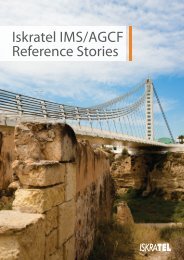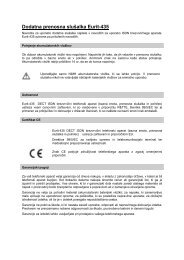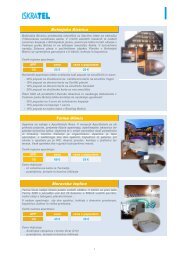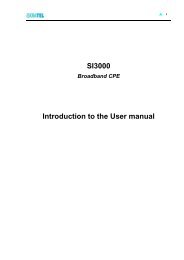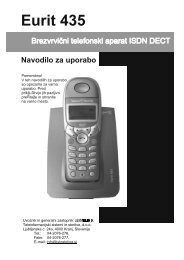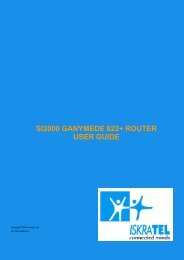Telefon IP10S Navodila za uporabo
Telefon IP10S Navodila za uporabo - Iskratel
Telefon IP10S Navodila za uporabo - Iskratel
Create successful ePaper yourself
Turn your PDF publications into a flip-book with our unique Google optimized e-Paper software.
i<br />
<strong>Telefon</strong> <strong>IP10S</strong><br />
<strong>Navodila</strong> <strong>za</strong> <strong>uporabo</strong>
ii<br />
<strong>Telefon</strong> <strong>IP10S</strong><br />
Ka<strong>za</strong>lo vsebuje “7” strani.<br />
Dokument vsebuje “99” strani.<br />
Ident. ozn. dokumenta: “KSS4740A2-ATL-040”<br />
Naziv dokumenta: “<strong>Telefon</strong> <strong>IP10S</strong>”<br />
© ISKRATEL 2005. Vse pravice pridržane.<br />
Tehnične specifikacije in karakteristike <strong>za</strong>vezujejo proizvajalca samo, če so posebej pisno dogovorjene s<br />
pogodbo.<br />
Pravice do sprememb pridržane.
<strong>Telefon</strong> <strong>IP10S</strong><br />
iii<br />
VSEBINA<br />
1. Uvod ......................................................................................................................... 1<br />
1.1. Namen uporabe................................................................................................................................ 1<br />
1.2. Splošni opis ..................................................................................................................................... 1<br />
1.3. Zahteve <strong>za</strong> delovanje....................................................................................................................... 1<br />
1.4. Opozorila .......................................................................................................................................... 1<br />
2. Priključitev telefonskega aparata .......................................................................... 2<br />
2.1. Vsebina <strong>za</strong>vitka ob dobavi.............................................................................................................. 2<br />
2.2. Opis telefonskega aparata.............................................................................................................. 2<br />
2.2.1. Sestavni deli telefonskega aparata............................................................................................. 3<br />
2.2.2. Zaslon telefonskega aparata ...................................................................................................... 3<br />
2.2.2.1. Vrsta izpisov na <strong>za</strong>slonu telefonskega aparata in njihov pomen........................................... 4<br />
2.2.3. Tonski signali.............................................................................................................................. 4<br />
2.2.4. Pozivni signali........................................................................................................................... 5<br />
2.2.5. Tipke telefonskega aparata ........................................................................................................ 6<br />
2.2.5.1. Številčnica ............................................................................................................................. 6<br />
2.2.5.2. Kontrolne tipke ...................................................................................................................... 6<br />
2.2.5.3. Funkcijske tipke..................................................................................................................... 7<br />
2.2.5.4. Tipke <strong>za</strong> nastavljanje glasnosti.............................................................................................. 7<br />
2.3. Izbira ustreznega mesta <strong>za</strong> namestitev ......................................................................................... 7<br />
2.4. Priključitev priključnih vrvic........................................................................................................... 8<br />
2.5. Preverjanje delovanja...................................................................................................................... 9<br />
2.5.1. Hitra konfiguracija telefonskega aparata ................................................................................... 9<br />
2.6. Čiščenje in vzdrževanje .................................................................................................................. 9<br />
2.7. Odstranitev telefonskega aparata.................................................................................................. 9<br />
3. Osnovne funkcije .................................................................................................... 9<br />
3.1. Sprejem klica ................................................................................................................................. 10<br />
3.1.1. Javljanje na klic z dvigom slušalke ........................................................................................... 10<br />
3.1.2. Javljanje na klic pri položeni slušalki (prostoročna uporaba).................................................... 10<br />
3.1.3. Zavrnitev klica........................................................................................................................... 10<br />
3.2. Vzpostavljanje odhodnega klica .................................................................................................. 11<br />
3.2.1. Vzpostavljanje odhodnega klica z dvignjeno slušalko .............................................................. 11<br />
3.2.2. Priprava izbiranja ob položeni slušalki...................................................................................... 11<br />
3.2.3. Glasnost pogovora - slušalka ................................................................................................... 11<br />
3.2.4. Glasnost pogovora - dupleks (glasnost pogovora pri prostoročni uporabi) .............................. 12<br />
4. Seznami klicnih številk (telefonski imeniki) ....................................................... 12<br />
4.1. <strong>Telefon</strong>ski imeniki.......................................................................................................................... 12<br />
4.1.1. Osebni telefonski imenik........................................................................................................... 12<br />
4.1.1.1. Vnašanje imen v telefonski imenik ...................................................................................... 13<br />
4.1.1.2. Vnašanje klicnih številk v telefonski imenik ......................................................................... 14<br />
4.1.1.3. Brisanje posameznega <strong>za</strong>pisa v telefonskem imeniku........................................................ 15<br />
4.1.1.4. Brisanje celotnega telefonskega imenika ............................................................................ 16
iv<br />
<strong>Telefon</strong> <strong>IP10S</strong><br />
4.1.1.5. Spreminjanje <strong>za</strong>pisov v telefonskem imeniku ...................................................................... 17<br />
4.1.2. Centralni telefonski imeniki ....................................................................................................... 18<br />
4.1.3. Izbiranje iz telefonskih imenikov ............................................................................................... 18<br />
4.1.4. Pregledovanje telefonskih imenikov ......................................................................................... 19<br />
5. Seznami klicev .......................................................................................................20<br />
5.1. Seznam neodgovorjenih klicev .................................................................................................... 20<br />
5.1.1. Izbiranje iz seznama neodgovorjenih klicev ............................................................................. 20<br />
5.1.2. Pregledovanje seznama neodgovorjenih klicev........................................................................ 21<br />
5.1.3. Prenašanje klicne številke iz seznama neodgovorjenih klicev v osebni telefonski imenik........ 22<br />
5.1.4. Brisanje posameznega <strong>za</strong>pisa iz seznama neodgovorjenih klicev ........................................... 23<br />
5.1.5. Brisanje celotnega seznama neodgovorjenih klicev ................................................................. 23<br />
5.2. Seznam odgovorjenih klicev......................................................................................................... 24<br />
5.2.1. Izbiranje iz seznama odgovorjenih klicev ................................................................................. 24<br />
5.2.2. Pregledovanje seznama odgovorjenih klicev............................................................................ 25<br />
5.2.3. Prenašanje klicne številke iz seznama odgovorjenih klicev v osebni telefonski imenik............ 26<br />
5.2.4. Brisanje posameznega <strong>za</strong>pisa iz seznama odgovorjenih klicev ............................................... 27<br />
5.2.5. Brisanje celotnega seznama odgovorjenih klicev ..................................................................... 27<br />
5.3. Seznam odhodnih klicev (ponavljanje izbiranja) ........................................................................ 28<br />
5.3.1. Izbiranje iz seznama odhodnih klicev ....................................................................................... 28<br />
5.3.2. Pregledovanje seznama odhodnih klicev ................................................................................. 29<br />
5.3.3. Prenašanje klicne številke iz seznama odhodnih klicev v osebni telefonski imenik.................. 30<br />
5.3.4. Brisanje posameznega <strong>za</strong>pisa iz seznama odhodnih klicev..................................................... 31<br />
5.3.5. Brisanje celotnega seznama odhodnih klicev........................................................................... 31<br />
6. Funkcije telefonskega aparata - pred vzpostavljeno zvezo ...............................32<br />
6.1. Dohodni klici .................................................................................................................................. 32<br />
6.1.1. Sprejem klica ............................................................................................................................ 32<br />
6.1.2. Zavrnitev klica........................................................................................................................... 32<br />
6.2. Ne moti (DND)................................................................................................................................. 33<br />
6.2.1. Vključitev funkcije Ne moti ........................................................................................................ 33<br />
6.2.2. Izključitev funkcije Ne moti........................................................................................................ 34<br />
6.2.3. Preverjanje funkcije Ne moti ..................................................................................................... 35<br />
6.3. Preusmerjanje klicev (CF) ............................................................................................................. 36<br />
6.3.1. Brezpogojno preusmerjanje klicev (CFU) ................................................................................. 36<br />
6.3.1.1. Vključitev brezpogojnega preusmerjanja klicev ................................................................... 37<br />
6.3.1.2. Izključitev brezpogojnega preusmerjanja klicev................................................................... 38<br />
6.3.1.3. Preverjanje stanja brezpogojnega preusmerjanja klicev ..................................................... 39<br />
6.3.2. Preusmerjanje klicev ob <strong>za</strong>sedenosti (CFB)............................................................................. 40<br />
6.3.2.1. Vključitev preusmerjanja klicev ob <strong>za</strong>sedenosti................................................................... 40<br />
6.3.2.2. Izključitev preusmerjanja klicev ob <strong>za</strong>sedenosti .................................................................. 41<br />
6.3.2.3. Preverjanje stanja preusmerjanja klicev ob <strong>za</strong>sedenosti ..................................................... 42<br />
6.3.3. Preusmerjanje klicev, ko ni odziva (CFNR) .............................................................................. 43<br />
6.3.3.1. Vključitev preusmerjanja klicev, ko ni odziva....................................................................... 43<br />
6.3.3.2. Izključitev preusmerjanja klicev, ko ni odziva ...................................................................... 44
vi<br />
<strong>Telefon</strong> <strong>IP10S</strong><br />
9.3.4. Prefiks zunanjih klicev .............................................................................................................. 68<br />
9.4. Sprememba uporabniškega gesla................................................................................................ 69<br />
9.5. Izbira jezika izpisov na <strong>za</strong>slonu .................................................................................................... 70<br />
9.6. Nastavitev kontrasta <strong>za</strong>slona........................................................................................................ 70<br />
10. Administrativne funkcije .......................................................................................70<br />
10.1. Vnašanje besedil............................................................................................................................ 71<br />
10.2. <strong>Telefon</strong>ski aparat ........................................................................................................................... 71<br />
10.2.1. Vnos klicne številke .................................................................................................................. 72<br />
10.2.2. Izbira načina izbiranja ............................................................................................................... 72<br />
10.2.3. Upravljanje s programsko opremo............................................................................................ 73<br />
10.3. Nastavitve vmesnika...................................................................................................................... 74<br />
10.3.1. Nastavitve prehoda................................................................................................................... 75<br />
10.3.2. Nastavitve vratarja .................................................................................................................... 75<br />
10.4. Avdio profil ..................................................................................................................................... 77<br />
10.4.1. Način generiranja tonov............................................................................................................78<br />
10.4.2. Prenosne zmožnosti ................................................................................................................. 79<br />
10.4.3. Nastavitve avdio kodekov ......................................................................................................... 79<br />
10.5. Nastavitve omrežja ........................................................................................................................ 80<br />
10.5.1. Naslov Etherneta (lokalne mreže) ............................................................................................ 81<br />
10.5.2. Vklop/Izklop protokola DHCP ................................................................................................... 81<br />
10.5.3. Vnos IP naslova telefonskega aparata ..................................................................................... 82<br />
10.5.4. Vnos naslova maske Subnet .................................................................................................... 82<br />
10.5.5. Definiranje prehoda v drugo podatkovno omrežje .................................................................... 82<br />
10.5.6. Nastavitve razreda storitve (CoS)............................................................................................. 82<br />
10.5.7. Nastavitve tipa storitve (ToS).................................................................................................... 83<br />
10.5.8. Nastavitve časovnega strežnika ............................................................................................... 84<br />
10.5.9. Nastavitve strežnika FTP.......................................................................................................... 85<br />
10.5.10.Nastavitve strežnikov LDAP ..................................................................................................... 86<br />
10.6. Ponoven vnos tovarniških nastavitev.......................................................................................... 86<br />
10.6.1. Prepis nastavitev s tovarniškimi................................................................................................ 86<br />
10.6.2. Ponovni <strong>za</strong>gon telefonskega aparata ....................................................................................... 87<br />
11. Tehnični podatki ....................................................................................................88<br />
12. Priloge.....................................................................................................................89<br />
12.1. Garancijski pogoji.......................................................................................................................... 89<br />
13. Uporabniške nastavitve.........................................................................................89<br />
14. Struktura menijev...................................................................................................92<br />
14.1. Mirovno stanje - meni Menu.......................................................................................................... 92<br />
14.2. Meni Phonebook (<strong>Telefon</strong>ski imeniki).......................................................................................... 93<br />
14.3. Meni Call Register (Seznami klicev)............................................................................................. 93
<strong>Telefon</strong> <strong>IP10S</strong><br />
vii<br />
14.4. Meni User Settings (Uporabniške nastavitve)............................................................................. 94<br />
14.4.1. Meni Services (Storitve) ........................................................................................................... 95<br />
14.4.1.1. Meni During Calls (Med klici)............................................................................................... 96<br />
14.4.1.2. Meni Call Forwarding (Preusmerjanje klicev)...................................................................... 97<br />
14.5. Meni Ringer Settings (Nastavitve pozivnika) .............................................................................. 98<br />
14.6. Meni Function Keys (Funkcijske tipke) ....................................................................................... 99
1. Uvod 1<br />
1. Uvod<br />
1.1. Namen uporabe<br />
<strong>Telefon</strong>ski aparat Iskratel <strong>IP10S</strong> je namenjen uporabi v nadzorovanih podatkovnih omrežjih, ki ustre<strong>za</strong>jo<br />
standardu H.323. Omogoča vse osnovne storitve pa tudi veliko število dopolnilnih storitev. <strong>Telefon</strong>ski<br />
aparat Iskratel <strong>IP10S</strong> deluje s statično ali z dinamično dodeljenim naslovom IP.<br />
Vse vzdrževanje in nastavitve telefonskega aparata se lahko izvajajo s pomočjo menijev, ki se izpisujejo<br />
na <strong>za</strong>slonu.<br />
1.2. Splošni opis<br />
<strong>Telefon</strong>ski aparat Iskratel <strong>IP10S</strong> omogoča široko paleto funkcij. Poleg običajnih telefonskih funkcij,<br />
omogoča telefonski aparat Iskratel <strong>IP10S</strong> še:<br />
! upravljanje telefonskega aparata s pomočjo menijev,<br />
! osebni telefonski imenik (do 100 <strong>za</strong>pisov),<br />
! dostop do centralnih telefonskih imenikov,<br />
! pomnilnik <strong>za</strong> ponavljanje izbiranja (do 20 klicev),<br />
! pomnilnik <strong>za</strong> zgrešene klice (do 20 klicev),<br />
! prostoročno <strong>uporabo</strong>,<br />
! prosto nastavljive tipke (<strong>za</strong> bližnjice do funkcij ali kratko izbiranje),<br />
! posodabljanje programske opreme preko mreže Ethernet,<br />
! ,,,<br />
1.3. Zahteve <strong>za</strong> delovanje<br />
Za svoje delovanje potrebuje telefonski aparat Iskratel <strong>IP10S</strong> Ethernet (lokalna mreža) linijo in napajanje<br />
220V, kadar se telefonski aparat ne napaja preko mreže Ethernet (LAN).<br />
!<br />
Pomembno: Če se telefonski aparat napaja preko lokalne mreže, potem napajalnika <strong>za</strong><br />
napajanje iz omrežja 220 V ne smete priključiti, ker lahko poškoduje telefonski aparat!<br />
1.4. Opozorila<br />
V telefonskemu aparatu Iskratel <strong>IP10S</strong> je uporabljena najmodernejša tehnologija, ki <strong>za</strong>hteva nekaj pogojev<br />
<strong>za</strong> pravilno delovanje brez nevarnosti poškodb opreme ali uporabnikov:<br />
! <strong>Telefon</strong>ski aparat je namenjen uporabi v <strong>za</strong>prtih prostorih.<br />
! Dovoljena temperatura <strong>za</strong> delovanje je od +5ºdo +40ºC.<br />
! Izogibajte se uporabi telefonskega aparata v prostorih, kjer je veliko prahu ali vlage in v katerih obstaja<br />
nevarnost eksplozije.<br />
! <strong>Telefon</strong>skega aparata ne nameščajte v bližino toplotnih virov ali na neposredno sončno svetlobo.<br />
! <strong>Telefon</strong>skega aparata ne smete uporabljati v prostorih z veliko vlage (na primer v kopalnicah), ne<br />
smete ga politi ali potopiti v tekočino.<br />
! Za <strong>za</strong>dovoljivo kakovost pogovora pri prostoročni uporabi poskrbite, da mikrofon ne bo <strong>za</strong>krit (sprednji<br />
del telefonskega aparata).<br />
! Na kakovost delovanja telefonskega aparata lahko vpliva tudi elektromagnetno sevanje nekaterih<br />
naprav, na primer mikrovalovne pečice, HiFi opreme, itd. V takem primeru prestavite telefonski aparat<br />
na primernejše mesto.<br />
! Vse priključne kable speljite tako, da ne bo nevarnosti spotikanja.
2<br />
<strong>Telefon</strong> <strong>IP10S</strong><br />
2. Priključitev telefonskega aparata<br />
2.1. Vsebina <strong>za</strong>vitka ob dobavi<br />
! telefonski aparat,<br />
! vrvica telefonske slušalka,<br />
! slušalka,<br />
! kabel Ethernet<br />
! nalepka z dodatnimi napisi, ki jo namestite preko številčnice telefona,<br />
! kratka navodila <strong>za</strong> <strong>uporabo</strong> telefonskega aparata “Hitro in enostavno”.<br />
Napajalnik telefonskega aparata se nahaja v ločenem <strong>za</strong>vitku in ga je možno kupiti ločeno.<br />
2.2. Opis telefonskega aparata<br />
<strong>Telefon</strong>ski aparat Iskratel <strong>IP10S</strong> je moderno oblikovan. Pet vrstični <strong>za</strong>slon in premišljeno razporejeni sklopi<br />
tipk omogočajo enostavno, pregledno in udobno <strong>uporabo</strong> številnih funkcij. <strong>Telefon</strong>ski aparat Iskratel <strong>IP10S</strong><br />
z napisi na <strong>za</strong>slonu ter s tonskimi in pozivnimi signali vodi in opo<strong>za</strong>rja uporabnika.
2.2.1. Sestavni deli telefonskega aparata 3<br />
2.2.1. Sestavni deli telefonskega aparata<br />
5<br />
1<br />
2<br />
3<br />
6<br />
4<br />
8<br />
7<br />
Slika 2-1: <strong>Telefon</strong> Iskratel <strong>IP10S</strong><br />
<strong>Telefon</strong>ski aparat<br />
1. petvrstični <strong>za</strong>slon,<br />
2. kontrolne tipke,<br />
3. številčnica,<br />
4. funkcijske tipke,<br />
5. slušalka,<br />
6. zvočnik,<br />
7. tipke <strong>za</strong> nastavljanje glasnosti,<br />
8. mikrofon (prostoročna uporaba).<br />
2.2.2. Zaslon telefonskega aparata<br />
Na <strong>za</strong>slonu telefonskega aparata se izpisujejo vsi pomembni podatki o trenutnem stanju telefonskega<br />
aparata, možnosti, ki so na voljo ter različne ikone, ki opo<strong>za</strong>rjajo na vključene funkcije.
4<br />
<strong>Telefon</strong> <strong>IP10S</strong><br />
2.2.2.1. Vrsta izpisov na <strong>za</strong>slonu telefonskega aparata in njihov pomen<br />
Statusna vrstica<br />
Vnosna polja<br />
Dodatne<br />
možnosti<br />
Drsnik<br />
Ukaz<br />
abc<br />
Potrditev uka<strong>za</strong> s pritiskom na tipko OK<br />
Slika 2-2: Zaslon telefonskega aparata<br />
<strong>Telefon</strong>ski aparat je opremljen s pet vrstičnim alfanumerično/grafičnim <strong>za</strong>slonom. Prva vrstica je statusna<br />
vrstica. V njej se izpisuje trenutno stanje telefonskega aparata, ki je odvisno od izbranega menija ter<br />
podatki o stanju klicev, nastavitev, storitev, itd., v stanju pripravljenosti pa se v tej vrstici izpisuje tudi datum<br />
in ura.<br />
Pika v desnem kotu statusne vrstice pomeni, da so v trenutnem stanju telefonskega aparata na voljo<br />
dodatne možnosti. Pritisk na tipko<br />
tretjo in četrto vrstico.<br />
izpiše možnosti med katerimi lahko izbirate, na <strong>za</strong>slon v drugo,<br />
V spodnji vrstici <strong>za</strong>slona pa se izpisujejo možnosti, ki jih lahko izberete s pritiskom na tipko in posebni<br />
znaki.<br />
Drsnik ob desnem robu <strong>za</strong>slona se izriše, če je na voljo več možnosti, kot se jih lahko hkrati izpiše na<br />
<strong>za</strong>slon. S ka<strong>za</strong>lčnima tipkama se lahko pomikate navzdol ali navzgor po <strong>za</strong>slonu, drsnik pa kaže trenutni<br />
položaj.<br />
2.2.3. Tonski signali<br />
Poleg napisov in simbolov na <strong>za</strong>slonu, telefonski aparat opo<strong>za</strong>rja na vključene funkcije tudi s posebnimi<br />
tonskimi signali, ki jih slišite v slušalki, ali preko vgrajenega zvočnika (pri prostoročni uporabi). V spodnjih<br />
diagramih pomeni črta v zgornjem položaju prisoten ton, v spodnjem pa pavzo med tonoma:<br />
• Ton izbiranja - trajni ton: pomeni, da lahko izbirate. Ton slišite po dvigu slušalke ali po pritisku na<br />
tipko Speaker. Enak ton slišite tudi kot potrditev uspešne vključitve/izključitve funkcije.<br />
skupaj<br />
15 s<br />
• Posebni ton izbiranja pomeni, da lahko izbirate. Ton slišite po dvigu slušalke (ali po pritisku tipke<br />
Speaker), če je vključena ena od funkcij, kot na primer Ne moti:<br />
0,4 s 0,04 s 0,4 s 0,04 s ...<br />
skupaj<br />
15 s
2.2.4. Pozivni signali 5<br />
• Ton pozivanja pomeni, da telefonski aparat klicanega naročnika poziva. Ton slišite, če je izbrana<br />
klicna številka prosta. Na javljanje lahko čakate do dve minuti.<br />
1 s 4 s 1 s 4 s 1 s ... do 2 minuti<br />
• Ton <strong>za</strong>sedeno pomeni, da je telefonski aparat klicanega naročnika <strong>za</strong>seden. Ton slišite, če je<br />
izbrana klicna številka <strong>za</strong>sedena. Ton preneha po eni minuti.<br />
0,5 s 0,5 s 0,5 s 0,5 s 0,5 s 0,5 s ... do 1 minute<br />
• Ton <strong>za</strong>sičenja slišite, če se javite na dohodni klic ravno v trenutku, ko je kličoči naročnik prekinil<br />
pozivanje. Ton preneha po eni minuti.<br />
0,2 s 0,2 s 0,2 s 0,2 s 0,2 s 0,2 s ... do 1 minute<br />
• Ton čakajočega klica pomeni, da vas med tem, ko ste v pogovoru, želi doseči še nekdo. Ton vas<br />
na čakajoči klic opo<strong>za</strong>rja 30 sekund.<br />
5s 0,1 s 5 s 0,1 s ... do 30 sekund<br />
• Posebni informacijski ton pomeni neuspešno prijavo na vratarja oziroma izpad pove<strong>za</strong>v. Ta ton<br />
pomeni tudi neuspešen poskus vključitve/izključitve funkcije. Tonski signal je sestavljen iz treh<br />
tonov v naslednjem ritmu: (TON1 do TON3 so naraščajoči toni, vsak naslednji je nekoliko višji. Po<br />
eni sekundi pavze, se <strong>za</strong>poredje tonov ponovi.)<br />
1 s<br />
0,33 s<br />
TON1<br />
0,33 s<br />
TON2<br />
0,33 s<br />
TON3<br />
1 s<br />
0,33 s<br />
TON1 ...<br />
• Ton dvignjene slušalke pomeni, da je bila slušalka predolgo dvignjena brez ustrezne akcije.<br />
Običajno se ta ton oglasi po izteku katerega od zgoraj naštetih tonov. Tonski signal sestavljajo<br />
štirje toni in se lahko oglaša v naslednjem ritmu (tega tona nekateri sistemi nimajo, ali pa je<br />
drugačen. Podatke poiščite pri svojem administratorju).<br />
1 s 0,33 s 1 s 0,33 s ... do 2 minuti<br />
2.2.4. Pozivni signali<br />
Pozivni signali so toni, s katerimi se oglaša pozivnik telefonskega aparata. Običajno najavljajo dohodne<br />
klice, opo<strong>za</strong>rjajo pa tudi na druge dogodke. Izbirate lahko med sedmimi melodijami in tremi načini<br />
pozivanja. Pozivanje ob dohodnih klicih lahko tudi spremenite - glejte poglavje “Nastavitve pozivnika” (str.<br />
66).
6<br />
<strong>Telefon</strong> <strong>IP10S</strong><br />
2.2.5. Tipke telefonskega aparata<br />
Za lažjo <strong>uporabo</strong> številnih funkcij, ki jih nudi telefonski aparat Iskratel <strong>IP10S</strong> smo poleg običajne številčnice<br />
telefonskega aparata dodali še nekaj funkcijskih sklopov tipk:<br />
2.2.5.1. Številčnica<br />
Številčnica se uporablja <strong>za</strong> izbiranje klicnih številk in <strong>za</strong> vnašanje besedil. Pri vnašanju besedil ima vsaka<br />
tipka več pomenov, ki so podrobneje opisani v poglavju “Vnašanje besedil” (str. 71).<br />
Tipke številčnice uporabljamo tudi <strong>za</strong> vnašanje številčnih polj (naslov IP, številke portov, klicne številke v<br />
imenikih, itd). Pri tem načinu uporabe pomenijo tipke vnos številke, ki je na njih izpisana, preklop v<br />
tekstovni način ni možen.<br />
Slika 2-3: Številčnica<br />
2.2.5.2. Kontrolne tipke<br />
Kontrolne tipke se uporabljajo <strong>za</strong> listanje po menijih, seznamih, med razpoložljivimi možnostmi, listanje po<br />
imenikih, v mirovnem stanju pa tudi <strong>za</strong> dostop do imenika in do seznama odhodnih klicev.<br />
Posamezne kontrolne tipke imajo naslednji pomen:<br />
Slika 2-4: Kontrolne tipke<br />
Izbira funkcije, ki je izpisana neposredno nad tipko na <strong>za</strong>slonu, potrjevanje<br />
izbire.<br />
Brisanje napačno vnesenih podatkov, prehodi na<strong>za</strong>j v menijski strukturi, dlje<br />
časa trajajoči pritisk na tipko, pa pomeni vračanje v osnovni meni.
2.2.5.3. Funkcijske tipke 7<br />
Vstop v telefonski imenik.<br />
Dodatne možnosti (samo, kadar je v desnem zgornjem kotu izpisana pika).<br />
Tipka <strong>za</strong> listanje navzdol (levo) ali navzgor (desno) po menijih.<br />
2.2.5.3. Funkcijske tipke<br />
Tipke F1 do F4 so funkcijske tipke, ki so nastavljive in jih lahko uporabljate <strong>za</strong> hiter dostop do posameznih<br />
funkcij ali <strong>za</strong> kratko izbiranje.<br />
2.2.5.4. Tipke <strong>za</strong> nastavljanje glasnosti<br />
Slika 2-5: Nastavljanje glasnosti<br />
S tipkami povečujete (+) ali zmanjšujete (-) glasnost pogovora v slušalki ali vgrajenem zvočniku<br />
(prostoročna uporaba), tipka pa služi <strong>za</strong> vklop/izklop prostoročne uporabe.<br />
2.3. Izbira ustreznega mesta <strong>za</strong> namestitev<br />
Pri iskanju primernega mesta <strong>za</strong> vaš telefonski aparat Iskratel <strong>IP10S</strong> upoštevajte naslednje nasvete:<br />
! <strong>Telefon</strong>ski aparat Iskratel <strong>IP10S</strong> je načrtovan <strong>za</strong> <strong>uporabo</strong> v domačem ali pisarniškem okolju - to je v<br />
<strong>za</strong>prtih prostorih.<br />
! Priporočamo, da ga postavite na nedrsečo podlogo in se s tem izognete neprijetnim madežem, ki bi jih<br />
lahko pustile plastične nogice telefonskega aparata na vašem pohištvu.<br />
! <strong>Telefon</strong>skega aparata ne smete namestiti:<br />
• v prostorih z visoko vlago (kopalnice),<br />
• v prostorih z veliko količino prahu v zraku,<br />
• v prostorih, kjer obstaja možnost eksplozije (npr. v lakirnici),<br />
• v bližino izvorov toplote (npr. radiatorjev),<br />
• na neposredno sončno svetlobo.<br />
! Upoštevajte, da mora biti v bližini telefonskega aparata vtičnica <strong>za</strong> napajanje (če lokalna podatkovna<br />
mreža ne omogoča napajanja - posvetujte se z vašim operaterjem) in vtičnica <strong>za</strong> priključitev na lokalno<br />
mrežo Ethernet.
8<br />
<strong>Telefon</strong> <strong>IP10S</strong><br />
2.4. Priključitev priključnih vrvic<br />
Priključne vrvice priključite na vaš telefonski aparat tako, kot je to prika<strong>za</strong>no na shemi.<br />
Slika 2-6: Priključitev priključnih vrvic<br />
Priključne vrvice priključite na telefonski aparat, kot je to prika<strong>za</strong>no na sliki 2-6.<br />
1. priključitev vrvice telefonske slušalke na osnovno enoto,<br />
2. priključitev vrvice telefonske slušalke na slušalko,<br />
!<br />
Dodatnega napajanja (3, 4) ne smete priključiti, če se telefonski aparat napaja preko<br />
omrežja (LAN). Preverite pri svojem operaterju oziroma skrbniku!<br />
3. priključitev napajanja telefonskega aparata,<br />
4. zidna vtičnica, 220V,<br />
5. priključitev kabla Ethernet v vtičnico na osnovni enoti telefona z oznako LAN,<br />
6. priključitev kabla Ethernet na omrežje LAN,<br />
7. priključitev kabla Ethernet v vtičnico na osnovni enoti z oznako PC,<br />
8. priključitev kabla Ethernet na računalnik.
2.5. Preverjanje delovanja 9<br />
Posamezne vtičnice so na telefonskem aparatu označene z ustreznimi simboli ali z napisi. Pri<br />
priključevanju pazite, da se priključna vrvica dobro <strong>za</strong>skoči v vtičnico. Priključne kable vedno najprej<br />
priključite v telefonski aparat nato pa šele v zidne vtičnice. Speljite jih tako, da ne bo nevarnosti spotikanja.<br />
2.5. Preverjanje delovanja<br />
Če ste telefonski aparat pravilno priključili, se bo na <strong>za</strong>slonu izpisal datum in ura. Po dvigu slušalke ali<br />
pritisku na tipko slišite ton izbiranja. <strong>Telefon</strong>ski aparat je pravilno priključen, če lahko vzpostavite klic.<br />
Če se to ne zgodi, je običajno potrebna hitra konfiguracija telefonskega aparata.<br />
2.5.1. Hitra konfiguracija telefonskega aparata<br />
Po priključitvi telefonskega aparata se na <strong>za</strong>slonu telefonskega aparata izpiše meni <strong>za</strong> registracijo<br />
telefonskega aparata. V polje PIN morate vnesti geslo, v polje DN pa klicno številko. Oba podatka ste<br />
dobili od skrbnika sistema. Ko potrdite možnost Submit, se izvede postopek registracije. Če je bil vnos<br />
podatkov napačen, lahko postopek registracije do trikrat ponovite. Po pravilno vnešenih podatkih<br />
telefonski aparat preide v osnovni meni, kot je opisano v poglavju “Preverjanje delovanja” (str. 9).<br />
Če tudi po pravilno vnešenih podatkih <strong>za</strong> registracijo ne morete telefonirati, se posvetujte s pooblaščenim<br />
strokovnjakom.<br />
2.6. Čiščenje in vzdrževanje<br />
<strong>Telefon</strong>ski aparat ne potrebuje posebnega vzdrževanja. Če se pojavijo nepravilnosti v delovanju, si<br />
pomagajte z nasveti <strong>za</strong> samopomoč pri odpravljanju napak, ki so podani v poglavju “Odpravljanje napak”.<br />
<strong>Telefon</strong>ski aparat Iskratel <strong>IP10S</strong> je elektronska naprava, ki se lahko poškoduje pri elektrostatičnem<br />
praznjenju. Zato <strong>za</strong> čiščenje vedno uporabljajte mehko antistatično ali navlaženo krpo. Za čiščenje ne<br />
uporabljajte agresivnih čistilnih sredstev ali topil, <strong>za</strong>doščala bo blaga milnica. <strong>Telefon</strong>skega aparata ne<br />
smete politi ali ga potopiti v tekočino.<br />
2.7. Odstranitev telefonskega aparata<br />
Če se je vašemu telefonskemu aparatu iztekla življenska doba, ga <strong>za</strong>vrzite tako, kot to <strong>za</strong>htevajo predpisi<br />
v vaši državi, da s tem preprečite nepotrebno obremenjevanje okolja.<br />
3. Osnovne funkcije<br />
Postopki (uporaba, nastavitve, vključitve, izključitve in posamezne funkcije) so opisani po korakih. Če je v<br />
določenem postopku več možnosti, potem se naslednje možnosti nadaljujejo z vrstico (in z koraki, ki<br />
sledijo tej vrstici):<br />
Če se različne možnosti v nekem postopku nadaljujejo na enak način, potem naslednji koraki sledijo<br />
vrstici:<br />
ali vrstici<br />
ali<br />
…nato<br />
…
10<br />
<strong>Telefon</strong> <strong>IP10S</strong><br />
3.1. Sprejem klica<br />
Incomming<br />
123456<br />
n<br />
Reject call<br />
Slika 3-1: Sprejem klica<br />
Dohodni klic se na vašem telefonskem aparatu najavi akustično s pozivnikom in optično z napisom na<br />
<strong>za</strong>slonu. Če je tonsko pozivanje izključeno (nastavljeno je na “tiho”), se dohodni klic najavi samo z<br />
napisom na <strong>za</strong>slonu. Če je funkcijska tipka sprogramirana na klicno številko kličočega, se dohodni klic<br />
najavi tudi na njej z ustrezno indikacijo.<br />
Ob dohodnem klicu se v drugi vrstici <strong>za</strong>slona izpiše klicna številka kličočega. Če je ta klicna številka<br />
shranjena v katerem od razpoložljivih telefonskih imenikov, pa se namesto nje na <strong>za</strong>slonu izpiše ime ali<br />
naziv kličočega. Glejte poglavje “<strong>Telefon</strong>ski imeniki” (str. 12). Na dohodni klic se lahko javite na dva<br />
načina:<br />
3.1.1. Javljanje na klic z dvigom slušalke<br />
Dvignite slušalko in se pogovorite s kličočim.<br />
3.1.2. Javljanje na klic pri položeni slušalki (prostoročna uporaba)<br />
Pritisnite na tipko ali tipko , ter izberite možnost Answer in se pogovorite s kličočim preko<br />
vgrajenega zvočnika in mikrofona.<br />
3.1.3. Zavrnitev klica<br />
Če dohodnega klica ne želite sprejeti, telefonski aparat poziva:<br />
Nad tipko OK je na <strong>za</strong>slonu napis Reject.<br />
Pritisnite na tipko . Pozivanje telefonskega aparata preneha. Kličoči sliši znak<br />
<strong>za</strong>sedeno. Klic se vpiše v seznam sprejetih klicev.
3.2. Vzpostavljanje odhodnega klica 11<br />
3.2. Vzpostavljanje odhodnega klica<br />
3.2.1. Vzpostavljanje odhodnega klica z dvignjeno slušalko<br />
b<br />
/Speaker<br />
T<br />
g<br />
Dvignite slušalko ali pritisnite na tipko<br />
in počakajte na ton izbiranja.<br />
S številčnico izberite želeno klicno številko skupaj z mednarodno in področno<br />
kodo, če je to potrebno. Če je vaš telefonski aparat Iskratel <strong>IP10S</strong> priključen na<br />
hišno telefonsko centralo, morate pred klicno številko izbrati še izhodno kodo<br />
centrale (običajno 0).<br />
Počakajte na zvezo in se pogovorite.<br />
3.2.2. Priprava izbiranja ob položeni slušalki<br />
Slušalka je položena.<br />
T<br />
S številčnico izberite želeno klicno številko skupaj z mednarodno in področno<br />
kodo, če je to potrebno. Če je vaš telefonski aparat Iskratel <strong>IP10S</strong> priključen na<br />
hišno telefonsko centralo, morate pred klicno številko izbrati še izhodno kodo<br />
centrale (običajno je to 0). Če ste se pri izbiranju številke zmotili, jo lahko<br />
popravite. Glejte poglavje 10.1.<br />
ali<br />
Klicno številko ali ime poiščite v telefonskem imeniku ali v enem od seznamov<br />
klicev. Glejte poglavji 4.1. in 4. Klicno številko iz seznama klicev ali iz imenika<br />
lahko tudi popravite ali dopolnite.<br />
ali<br />
Pritisnite na tipko<br />
. V telefonskem imeniku izberite želeno klicno številko,<br />
…nato<br />
b<br />
Dvignite<br />
slušalko ali pritisnite na tipko , počakajte na zvezo in se pogovorite.<br />
Lahko pritisnete tudi tipko . <strong>Telefon</strong>ski aparat bo samodejno vključil<br />
prostoročno <strong>uporabo</strong> in izbral pripravljeno številko.<br />
3.2.3. Glasnost pogovora - slušalka<br />
Če sogovornika v slušalki ne slišite dobro:<br />
+ - Med pogovorom s pritiskom na tipko + povečate, s pritiskom na tipko - pa<br />
zmanjšate glasnost v slušalki. Izbrana glasnost se shrani tudi <strong>za</strong> naslednje<br />
pogovore.<br />
i<br />
Najvišja glasnost lahko poškoduje vaš sluh. Če uporabljate slušne pripomočke, bodite<br />
še posebej previdni.
12<br />
<strong>Telefon</strong> <strong>IP10S</strong><br />
3.2.4. Glasnost pogovora - dupleks (glasnost pogovora pri prostoročni<br />
uporabi)<br />
Če sogovornika <strong>za</strong>radi hrupa v prostoru ne slišite dobro:<br />
+ - Med pogovorom s pritiskom na tipko + povečate, s pritiskom na tipko - pa<br />
zmanjšate glasnost v zvočnika. Izbrana glasnost se shrani tudi <strong>za</strong> naslednje<br />
pogovore.<br />
4. Seznami klicnih številk (telefonski imeniki)<br />
Phonebook<br />
Search<br />
Private<br />
View<br />
New entry<br />
Corporate<br />
Edit<br />
Public<br />
Delete<br />
Change melody<br />
Delete all<br />
Slika 4-1: Meni Phonebook (telefonski imeniki)<br />
4.1. <strong>Telefon</strong>ski imeniki<br />
<strong>Telefon</strong>ski aparat Iskratel <strong>IP10S</strong> omogoča <strong>uporabo</strong> različnih telefonskih imenikov.<br />
V osebni telefonski imenik podatke vnašate sami. Izbirate pa lahko klicne številke iz lokalnega in<br />
centralnega telefonskega imenika.<br />
4.1.1. Osebni telefonski imenik<br />
V osebni telefonski imenik lahko vnesete do 100 klicnih številk in imen. Vsakemu vnosu lahko določite<br />
melodijo pozivanja, s katero vas bo vaš telefonski aparat opozoril na dohodni klic z določene klicne<br />
številke.
4.1.1.1. Vnašanje imen v telefonski imenik 13<br />
4.1.1.1. Vnašanje imen v telefonski imenik<br />
Phonebook<br />
Search><br />
New Entry<br />
Select<br />
Slika 4-2: Vnašanje imen v telefonski imenik<br />
Za vsak nov <strong>za</strong>pis v telefonskem imeniku morate vnesti ime in ustrezno klicno številko.<br />
Ime ima lahko največ 19 znakov. To vam kasneje omogoča prijaznejše in enostavnejše iskanje klicne<br />
številke. Ob dohodnih klicih pa se na <strong>za</strong>slonu izpiše ime kličočega, če je v telefonskem imeniku shranjena<br />
njegova klicna številka.<br />
Pritisnite na tipko .<br />
Listajte do možnosti Phonebook.<br />
Potrdite s pritiskom na tipko .<br />
ali<br />
Pritisnite na tipko .<br />
Listajte do možnosti New entry.<br />
Potrdite s pritiskom na tipko .<br />
Izberite možnost Name.<br />
T<br />
S številčnico vnesite ime. Pri vnašanju imena so na <strong>za</strong>slonu naslednje oznake (na<br />
mestu, ki je predviden <strong>za</strong> posebne znake):<br />
abc male črke<br />
ABC velike črke<br />
123 številke.<br />
* # * preklapljanje med velikimi in malimi črkami<br />
# preklapljanje med črkami in številkami
14<br />
<strong>Telefon</strong> <strong>IP10S</strong><br />
ali<br />
Če želite ime popraviti, se s ka<strong>za</strong>lcem pomaknite na mesto napake, s tipko<br />
izbrišite znak levo od ka<strong>za</strong>lca, s številčnico vnesite pravilni znak, ki se vrine levo<br />
od ka<strong>za</strong>lca.<br />
…nato<br />
Vnos imena potrdite s tipko .<br />
i<br />
Opomba: Glejte še poglavje “Vnašanje besedil” (str. 71).<br />
4.1.1.2. Vnašanje klicnih številk v telefonski imenik<br />
Klicna številka je lahko do 25-mestna. V nekaterih omrežjih morate pri vsaki klicni številki vnesti področno<br />
kodo, tudi če je klicna številka v vaši omrežni skupini (preverite pri operaterju vašega omrežja). Le tako<br />
boste ob dohodnih klicih na <strong>za</strong>slonu videli ime kličočega. Pri mednarodnih klicih vnesite izhodno kodo <strong>za</strong><br />
mednarodne klice (00), klicno številko države, področno kodo brez vodilne 0 in klicno številko želenega<br />
naročnika.<br />
Save to phonebook<br />
Name><br />
Number><br />
Save<br />
Edit<br />
abc<br />
Slika 4-3: Vnašanje klicnih številk<br />
Vnesli ste ime:<br />
Izberite možnost Number.<br />
ali<br />
Če želite klicno številko popraviti, se s ka<strong>za</strong>lcem pomaknite na mesto napake, s<br />
tipko izbrišite številko levo od ka<strong>za</strong>lca, nato s številčnico vnesite pravilno<br />
številko. Ta se vrine levo od ka<strong>za</strong>lca.<br />
…nato<br />
Vnos shranite s tipko<br />
S tipko <strong>za</strong>ključite vnašanje. S kratkim pritiskom na tipko se pomaknete <strong>za</strong> en<br />
nivo menija na<strong>za</strong>j, dolg pritisk pa vas vrne v mirovno stanje.
4.1.1.3. Brisanje posameznega <strong>za</strong>pisa v telefonskem imeniku 15<br />
i<br />
Glejte še poglavje “Vnašanje besedil” (str. 71).<br />
4.1.1.3. Brisanje posameznega <strong>za</strong>pisa v telefonskem imeniku<br />
Brišete lahko samo <strong>za</strong>pise iz osebnega telefonskega imenika<br />
V mirovnem stanju telefonskega aparata:<br />
Pritisnite na tipko<br />
Listajte do možnosti Phonebook.<br />
Potrdite s pritiskom na tipko .<br />
ali<br />
Pritisnite tipko .<br />
ali<br />
Pritisnite na tipko navzdol.<br />
…nato<br />
Listajte do možnosti Search.<br />
Potrdite s pritiskom na tipko .<br />
Ponovno pritisnite na tipko<br />
in izberite telefonski imenik Private.<br />
Potrdite s pritiskom na tipko .<br />
Izberite želeni vnos.
16<br />
<strong>Telefon</strong> <strong>IP10S</strong><br />
Pritisnite na tipko<br />
Listajte do možnosti Delete.<br />
Izbiro potrdite s tipko<br />
. Izbrani <strong>za</strong>pis se izbriše.<br />
4.1.1.4. Brisanje celotnega telefonskega imenika<br />
Brišete lahko samo osebni telefonski imenik.<br />
V mirovnem stanju telefonskega aparata:<br />
Pritisnite na tipko<br />
Listajte do možnosti Phonebook.<br />
Potrdite s pritiskom na tipko .<br />
ali<br />
Pritisnite tipko .<br />
ali<br />
Pritisnite na tipko navzdol.<br />
…nato<br />
Listajte do možnosti Search.<br />
Potrdite s pritiskom na tipko .<br />
Ponovno pritisnite na tipko<br />
in izberite telefonski imenik Private.<br />
Potrdite s pritiskom na tipko .
4.1.1.5. Spreminjanje <strong>za</strong>pisov v telefonskem imeniku 17<br />
Pritisnite na tipko .<br />
Listajte do možnosti Delete all..<br />
Izbiro potrdite s tipko<br />
. Celoten osebni telefonski imenik se izbriše.<br />
4.1.1.5. Spreminjanje <strong>za</strong>pisov v telefonskem imeniku<br />
Spreminjate lahko samo <strong>za</strong>pise v osebnem telefonskem imeniku. Če želite spremeniti podatke o<br />
določenem naročniku v ostalih imenikih, jih morate najprej prenesti v osebni imenik, nato jih lahko poljubno<br />
spremenite. Podatki v imeniku, iz katerega ste jih prenesli, ostanejo nespremenjeni.<br />
V mirovnem stanju telefonskega aparata:<br />
Pritisnite na tipko<br />
Listajte do možnosti Phonebook.<br />
Potrdite s pritiskom na tipko .<br />
ali<br />
Pritisnite na tipko .<br />
ali<br />
Pritisnite na tipko navzdol.<br />
…nato<br />
Listajte do možnosti Search.<br />
Potrdite s pritiskom na tipko .<br />
Ponovno pritisnite na tipko<br />
in izberite telefonski imenik Private.
18<br />
<strong>Telefon</strong> <strong>IP10S</strong><br />
Potrdite s pritiskom na tipko .<br />
Listajte do želenega <strong>za</strong>pisa.<br />
Pritisnite na tipko .<br />
Listajte do možnosti Edit.<br />
Potrdite s pritiskom na tipko .<br />
Klicno številko popravite tako, da se s ka<strong>za</strong>lcem pomaknite na mesto napake, s<br />
tipko izbrišite znak levo od ka<strong>za</strong>lca in s številčnico vnesite pravilni znak. Na<br />
enak način lahko popravite tudi ime. Pri vnašanju sprememb upoštevajte napotke<br />
v poglavju 4.1.1.2..<br />
Vnos potrdite s tipko .<br />
4.1.2. Centralni telefonski imeniki<br />
Centralni telefonski imenik je običajno imenik podjetja in/ali javni telefonski imenik. Centralni telefonski<br />
imeniki so na voljo vsem uporabnikom <strong>za</strong>ključenega telefonskega sistema. V centralne telefonske imenike<br />
lahko vsebinsko posega le upravljalec telefonskega sistema, vi pa ga lahko uporabljate le <strong>za</strong><br />
vzpostavljanje odhodnih klicev ali <strong>za</strong> izpis imena kličočega ob dohodnih klicih. Posamezne <strong>za</strong>pise iz<br />
centralnih telefonskih imenikov lahko kadarkoli prenesete v svoj osebni telefonski imenik, kjer jih lahko<br />
poljubno spreminjate. Upoštevati morate, da lahko vaš osebni telefonski imenih hrani podatke o največ<br />
100 klicnih številkah.<br />
4.1.3. Izbiranje iz telefonskih imenikov<br />
Pri izbiranju iz telefonskih imenikov, bo telefonski aparat iskal klicne številke v tistih telefonskih imenikih, ki<br />
ste jih predhodno označili. Tako lahko izbirate iz osebnega telefonskega imenika in/ali iz poljubnih drugih<br />
telefonskih imenikov. <strong>Telefon</strong>ski aparat potem išče klicno številko po vnešenih kriterijih v vseh označenih<br />
telefonskih imenikih in najdene <strong>za</strong>pise ponudi na <strong>za</strong>slonu po abecednem vrstnem redu.
4.1.4. Pregledovanje telefonskih imenikov 19<br />
4.1.4. Pregledovanje telefonskih imenikov<br />
V mirovnem stanju telefonskega aparata, slušalka je položena:<br />
Pritisnite na tipko .<br />
Listajte do možnosti Phonebook.<br />
Potrdite s pritiskom na tipko .<br />
ali<br />
Pritisnite na tipko .<br />
ali<br />
Pritisnite na tipko navzdol.<br />
V izbranem imeniku (telefonski aparat išče po vseh označenih telefonskih<br />
imenikih) poiščite želeno ime ali klicno številko.<br />
T<br />
ali<br />
S številčnico izberite prvo ali prvih nekaj črk želenega imena. Če iščete ime v<br />
centralnem telefonskem imeniku, morate vnesti najmanj tri črke. Na <strong>za</strong>slonu se<br />
izpiše prvi vnos, ki najbolje ustre<strong>za</strong> izbranim kriterijem.
20<br />
<strong>Telefon</strong> <strong>IP10S</strong><br />
5. Seznami klicev<br />
Call register<br />
Missed calls<br />
Details<br />
Received calls<br />
Save to phonebook<br />
Dialled numbers<br />
Delete<br />
Delete all<br />
Slika 5-1: Meni Call Register (seznami klicev)<br />
5.1. Seznam neodgovorjenih klicev<br />
V seznamu neodgovorjenih klicev se hranijo podatki o <strong>za</strong>dnjih 20 klicih, ki ste jih zgrešili, oziroma se na<br />
njih niste javili. Poleg klicne številke in/ali imena kličočega se shrani tudi datum in ura sprejetega klica <strong>za</strong><br />
<strong>za</strong>dnjih pet klicev (v meniju Details). Če je z iste klicne številke prišlo več klicev, se v seznamu shranijo<br />
podatki o <strong>za</strong>dnjem neuspešnem klicu. Podatke iz seznama sprejetih klicev lahko prenesete v svoj osebni<br />
telefonski imenik in/ali jih uporabite <strong>za</strong> povratni klic. Posamezne <strong>za</strong>pise v seznamu neodgovorjenih klicev<br />
lahko pregledujete, dodajate v osebni telefonski imenik ali brišete.<br />
5.1.1. Izbiranje iz seznama neodgovorjenih klicev<br />
V mirovnem stanju telefonskega aparata, slušalka je položena:<br />
Na <strong>za</strong>slonu je izpis Missed calls.<br />
S tipko<br />
potrdite možnost Select.<br />
ali<br />
(Na <strong>za</strong>slonu ni izpisa Missed calls.)<br />
Pritisnite na tipko .<br />
Listajte do možnosti Call register.<br />
Potrdite s pritiskom na tipko .<br />
Listajte do možnosti Missed calls.<br />
Potrdite s pritiskom na tipko .
5.1.2. Pregledovanje seznama neodgovorjenih klicev 21<br />
V seznamu poiščite želeno ime ali klicno številko.<br />
b/<br />
Dvignite slušalko ali pritisnite na tipko<br />
izbere iz seznama, klic se izvrši.<br />
. Izbrana klicna številka se samodejno<br />
5.1.2. Pregledovanje seznama neodgovorjenih klicev<br />
V mirovnem stanju telefonskega aparata, slušalka je položena:<br />
Pritisnite na tipko<br />
Listajte do možnosti Call register.<br />
Potrdite s pritiskom na tipko .<br />
Listajte do možnosti Missed calls.<br />
Potrdite s pritiskom na tipko .<br />
Listajte do želene klicne številke ali imena kličočega.<br />
Pritisnite na tipko .<br />
Listajte do možnosti Details.<br />
Potrdite s pritiskom na tipko . Na <strong>za</strong>slonu se izpišejo datum in ura <strong>za</strong>dnjih petih<br />
klicev izbrane klicne številke ali imena.
22<br />
<strong>Telefon</strong> <strong>IP10S</strong><br />
5.1.3. Prenašanje klicne številke iz seznama neodgovorjenih klicev v osebni<br />
telefonski imenik<br />
V mirovnem stanju telefonskega aparata, slušalka je položena:<br />
Pritisnite na tipko<br />
Listajte do možnosti Call register.<br />
Potrdite s pritiskom na tipko .<br />
Listajte do možnosti Missed calls.<br />
Potrdite s pritiskom na tipko .<br />
V seznamu poiščite želeno ime ali klicno številko.<br />
Pritisnite na tipko<br />
Poiščite možnost Save to phonebook.<br />
Potrdite s pritiskom na tipko .<br />
Številki dodajte ime, številko ali/in ime lahko tudi popravite, nato izberite možnost<br />
Save.<br />
Potrdite s pritiskom na tipko<br />
. Številka se shrani v osebni telefonski imenik.
5.1.4. Brisanje posameznega <strong>za</strong>pisa iz seznama neodgovorjenih klicev 23<br />
5.1.4. Brisanje posameznega <strong>za</strong>pisa iz seznama neodgovorjenih klicev<br />
V mirovnem stanju telefonskega aparata:<br />
Pritisnite na tipko<br />
Listajte do možnosti Call register.<br />
Potrdite s pritiskom na tipko .<br />
Listajte do možnosti Missed calls.<br />
Potrdite s pritiskom na tipko .<br />
Izberite želeni vnos.<br />
Pritisnite na tipko<br />
Listajte do možnosti Delete.<br />
Želeni <strong>za</strong>pis se izbriše iz seznama.<br />
5.1.5. Brisanje celotnega seznama neodgovorjenih klicev<br />
V mirovnem stanju telefonskega aparata:<br />
Pritisnite na tipko<br />
Listajte do možnosti Call register.<br />
Potrdite s pritiskom na tipko .
24<br />
<strong>Telefon</strong> <strong>IP10S</strong><br />
Listajte do možnosti Missed calls.<br />
Potrdite s pritiskom na tipko<br />
klicev.<br />
. Na <strong>za</strong>slonu se izpiše seznam neodgovorjenih<br />
Pritisnite na tipko .<br />
Listajte do možnosti Delete all.<br />
Izbriše se cel seznam neodgovorjenih klicev.<br />
5.2. Seznam odgovorjenih klicev<br />
V seznamu odgovorjenih klicev se hranijo podatki o <strong>za</strong>dnjih 20 klicih, ki ste jih sprejeli na svoj telefonski<br />
aparat. Poleg klicne številke in/ali imena kličočega se shrani tudi datum in ura sprejetega klica. Če ste z<br />
iste klicne številke sprejeli več klicev, se v seznamu shranijo podatki o <strong>za</strong>dnjem sprejetem klicu. Podatke iz<br />
seznama sprejetih klicev lahko prenesete v svoj osebni telefonski imenik ali jih uporabite <strong>za</strong> ponovljeni klic.<br />
Posamezne <strong>za</strong>pise v seznamu sprejetih klicev lahko tudi pregledujete ali brišete.<br />
5.2.1. Izbiranje iz seznama odgovorjenih klicev<br />
Call Register<br />
Missed calls<br />
Received calls<br />
Dialled numbers<br />
Select<br />
Slika 5-2: Izbiranje iz seznama odgovorjenih klicev<br />
V mirovnem stanju telefonskega aparata, slušalka je položena:<br />
Pritisnite na tipko<br />
Listajte do možnosti Call register.<br />
Potrdite s pritiskom na tipko .
5.2.2. Pregledovanje seznama odgovorjenih klicev 25<br />
Listajte do možnosti Received calls.<br />
Potrdite s pritiskom na tipko .<br />
V izbranem seznamu poiščite želeno ime ali klicno številko. Klicno številko iz<br />
seznama klicev lahko tudi popravite ali dopolnite.<br />
b/<br />
Dvignite slušalko ali pritisnite na tipko . Izbrana klicna številka se samodejno<br />
izbere iz seznama. Počakajte na zvezo in se pogovorite.<br />
5.2.2. Pregledovanje seznama odgovorjenih klicev<br />
V mirovnem stanju telefonskega aparata, slušalka je položena:<br />
Pritisnite na tipko<br />
Listajte do možnosti Call register.<br />
Potrdite s pritiskom na tipko .<br />
Listajte do možnosti Received calls.<br />
Potrdite s pritiskom na tipko .<br />
V seznamu poiščite želeno ime ali klicno številko.<br />
Pritisnite na tipko<br />
Potrdite s pritiskom na tipko .<br />
Listajte do možnosti Details.
26<br />
<strong>Telefon</strong> <strong>IP10S</strong><br />
Potrdite s pritiskom na tipko . Na <strong>za</strong>slonu se izpišejo datum in ura <strong>za</strong>dnjega<br />
klica, ki ste ga sprejeli z izbrane klicne številke.<br />
5.2.3. Prenašanje klicne številke iz seznama odgovorjenih klicev v osebni<br />
telefonski imenik<br />
V mirovnem stanju telefonskega aparata, slušalka je položena:<br />
Pritisnite na tipko<br />
Listajte do možnosti Call register.<br />
Potrdite s pritiskom na tipko .<br />
Listajte do možnosti Received calls.<br />
Potrdite s pritiskom na tipko .<br />
V seznamu poiščite želeno ime ali klicno številko.<br />
Pritisnite na tipko<br />
Poiščite možnost Save to phonebook.<br />
Potrdite s pritiskom na tipko . Klicna številka se shrani v osebni telefonski<br />
imenik. Številki morate v osebnem imeniku dopisati tudi ime kličočega Glejte<br />
poglavje 4.1.1.1.. <strong>Telefon</strong>ski aparat se vrne v meni Call register.
5.2.4. Brisanje posameznega <strong>za</strong>pisa iz seznama odgovorjenih klicev 27<br />
5.2.4. Brisanje posameznega <strong>za</strong>pisa iz seznama odgovorjenih klicev<br />
V mirovnem stanju telefonskega aparata:<br />
Pritisnite na tipko<br />
Listajte do možnosti Call register.<br />
Potrdite s pritiskom na tipko .<br />
Listajte do možnosti Received calls.<br />
Potrdite s pritiskom na tipko .<br />
Izberite želeni vnos.<br />
Pritisnite na tipko<br />
Listajte do možnosti Delete.<br />
Potrdite s pritiskom na tipko .<br />
Brisanje potrdite s tipko<br />
. Želeni <strong>za</strong>pis se izbriše iz seznama.<br />
5.2.5. Brisanje celotnega seznama odgovorjenih klicev<br />
V mirovnem stanju telefonskega aparata:<br />
Pritisnite na tipko<br />
Listajte do možnosti Call register.
28<br />
<strong>Telefon</strong> <strong>IP10S</strong><br />
Potrdite s pritiskom na tipko .<br />
Listajte do možnosti Received calls.<br />
Potrdite s pritiskom na tipko<br />
Pritisnite na tipko<br />
Listajte do možnosti Delete all.<br />
Brisanje potrdite s tipko<br />
. Izbriše se celoten seznam odgovorjenih klicev.<br />
5.3. Seznam odhodnih klicev (ponavljanje izbiranja)<br />
V seznamu odhodnih klicev se hranijo podatki o <strong>za</strong>dnjih 20 izbranih klicnih številkah.<br />
5.3.1. Izbiranje iz seznama odhodnih klicev<br />
V mirovnem stanju telefonskega aparata, slušalka je položena:<br />
Pritisnite na tipko<br />
Listajte do možnosti Call register.<br />
Potrdite s pritiskom na tipko .<br />
Listajte do možnosti Dialled numbers.<br />
Potrdite s pritiskom na tipko .<br />
ali
5.3.2. Pregledovanje seznama odhodnih klicev 29<br />
Pritisnite na tipko navzgor.<br />
V seznamu poiščite želeno ime ali klicno številko. Klicno številko iz seznama<br />
klicev lahko tudi popravite ali dopolnite.<br />
b/<br />
Dvignite slušalko ali pritisnite na tipko . Izbrana klicna številka se samodejno<br />
izbere iz seznama. Počakajte na zvezo in se pogovorite.<br />
i<br />
Bližnjica do seznama odhodnih klicev v mirovnem stanju telefonskega aparata, slušalka<br />
je položena:<br />
! Pritisnite na tipko navzgor, na <strong>za</strong>slonu se izpiše seznam odhodnih klicev.<br />
! Če na tipko navzgor pritisnete dvakrat, se izbere <strong>za</strong>dnja izbrana klicna številka.<br />
5.3.2. Pregledovanje seznama odhodnih klicev<br />
V mirovnem stanju telefonskega aparata, slušalka je položena:<br />
Pritisnite na tipko<br />
Listajte do možnosti Call register.<br />
Potrdite s pritiskom na tipko .<br />
Listajte do možnosti Dialled numbers.<br />
Potrdite s pritiskom na tipko<br />
ime) odhodnih klicev.<br />
. Na <strong>za</strong>slonu se izpiše seznam (klicna številka ali<br />
V seznamu poiščite želeno ime ali klicno številko.<br />
Pritisnite na tipko .
30<br />
<strong>Telefon</strong> <strong>IP10S</strong><br />
Listajte do možnosti Details.<br />
Potrdite s pritiskom na tipko . Na <strong>za</strong>slonu se izpišejo datum in ura <strong>za</strong>dnjih<br />
petih klicev izbrane klicne številke ali imena.<br />
5.3.3. Prenašanje klicne številke iz seznama odhodnih klicev v osebni<br />
telefonski imenik<br />
V mirovnem stanju telefonskega aparata, slušalka je položena:<br />
Pritisnite na tipko<br />
Listajte do možnosti Call register.<br />
Potrdite s pritiskom na tipko .<br />
Listajte do možnosti Dialled numbers.<br />
Potrdite s pritiskom na tipko .<br />
V seznamu poiščite želeno ime ali klicno številko.<br />
Pritisnite na tipko .<br />
Poiščite možnost Save to phonebook.<br />
Potrdite s pritiskom na tipko . Klicna številka se shrani v osebni telefonski<br />
imenik. Številki morate v osebnem imeniku dopisati tudi ime kličočega. Glejte<br />
poglavje 4.1.1.2.. <strong>Telefon</strong>ski aparat se vrne v meni Call register.
5.3.4. Brisanje posameznega <strong>za</strong>pisa iz seznama odhodnih klicev 31<br />
5.3.4. Brisanje posameznega <strong>za</strong>pisa iz seznama odhodnih klicev<br />
V mirovnem stanju telefonskega aparata:<br />
Pritisnite na tipko<br />
Listajte do možnosti Call register.<br />
Potrdite s pritiskom na tipko .<br />
Listajte do možnosti Dialled numbers.<br />
Potrdite s pritiskom na tipko .<br />
Izberite želeni vnos.<br />
Pritisnite na tipko<br />
Izberite želeni možnost Delete.<br />
Brisanje potrdite s tipko .<br />
5.3.5. Brisanje celotnega seznama odhodnih klicev<br />
V mirovnem stanju telefonskega aparata:<br />
Pritisnite na tipko .<br />
Listajte do možnosti Call register.<br />
Potrdite s pritiskom na tipko .
32<br />
<strong>Telefon</strong> <strong>IP10S</strong><br />
Listajte do možnosti Dialled numbers.<br />
Pritisnite na tipko<br />
odhodnih klicev.<br />
.Na <strong>za</strong>slonu se izpiše seznam (klicna številka ali ime)<br />
Pritisnite na tipko .<br />
Listajte do možnosti Delete all.<br />
Brisanje potrdite s tipko .<br />
6. Funkcije telefonskega aparata - pred vzpostavljeno zvezo<br />
Predno je zve<strong>za</strong> na vašem telefonskem aparatu vzpostavljena, lahko izbirate med številnimi funkcijami, ki<br />
jih lahko uporabljate ali nastavite na vašem telefonskem aparatu. Nekatere od naštetih funkcij lahko<br />
uporabite med pozivanjem vašega telefonskega aparata ob dohodnem klicu (poglavje “Dohodni klici”). Z<br />
ostalimi funkcijami opredelite, kako se bo vaš telefonski aparat obnašal ob dohodnih klicih (poglavja 6.2.<br />
do 6.4.). V poglavju “Odhodni klici” pa so opisane možnosti, ki jih lahko nastavite ali izberete <strong>za</strong> odhodne<br />
klice. Nekaterih funkcij morda ne boste mogli uporabljati na način, kot je opisano v nadaljevanju, v takih<br />
primerih se posvetujte z operaterjem vašega omrežja.<br />
6.1. Dohodni klici<br />
V tem poglavju so naštete možnosti, ki jih lahko nastavite ali izberete med tem, ko na vašem telefonskem<br />
aparatu poziva dohodni klic.<br />
6.1.1. Sprejem klica<br />
Dvignite slušalko ali pritisnite na tipko Speaker oziroma tipko<br />
prostoročno <strong>uporabo</strong> in se pogovorite.<br />
in izberite možnost Answer <strong>za</strong><br />
6.1.2. Zavrnitev klica<br />
Če se na klic določenega sogovornika, ki poziva na vašem telefonskem aparatu ne želite javiti, lahko klic<br />
<strong>za</strong>vrnete. Pozivanje na vašem telefonskem aparatu bo prenehalo, sogovornik pa bo v slušalki slišal ton<br />
<strong>za</strong>sedeno.
6.2. Ne moti (DND) 33<br />
Incomming<br />
1234567<br />
n<br />
Reject call<br />
Slika 6-1: Zavrnitev klica<br />
Med pozivanjem:<br />
Na <strong>za</strong>slonu je napis Reject call. Pritisnite na tipko .<br />
6.2. Ne moti (DND)<br />
Če je vključena funkcija Ne moti, bodo vsi dohodni klici na vašo klicno številko <strong>za</strong>vrnjeni.<br />
6.2.1. Vključitev funkcije Ne moti<br />
<strong>Telefon</strong>ski aparat je v mirovnem stanju:<br />
Pritisnite na tipko<br />
Listajte do možnosti User settings.<br />
Potrdite s pritiskom na tipko .<br />
Listajte do možnosti Services.<br />
Potrdite s pritiskom na tipko .<br />
Listajte do možnosti Do not disturb.<br />
Potrdite s pritiskom na tipko .
34<br />
<strong>Telefon</strong> <strong>IP10S</strong><br />
Listajte do možnosti Activate.<br />
Potrdite s pritiskom na tipko . Funkcija Ne moti je vključena. Vsem, ki bodo<br />
klicali vašo klicno številko, se bo na <strong>za</strong>slonu izpisal napis ne moti (če njihov<br />
telefonski aparat to omogoča), v slušalki pa bodo slišali ton <strong>za</strong>sedeno.<br />
Za dlje časa pritisnite na tipko ali pa s tipko potrdite možnost End Call.<br />
<strong>Telefon</strong>ski aparat se vrne v mirovno stanje.<br />
6.2.2. Izključitev funkcije Ne moti<br />
<strong>Telefon</strong>ski aparat je v mirovnem stanju:<br />
Pritisnite na tipko<br />
Listajte do možnosti User settings.<br />
Potrdite s pritiskom na tipko .<br />
Listajte do možnosti Services.<br />
Potrdite s pritiskom na tipko .<br />
Listajte do možnosti Do not disturb.<br />
Potrdite s pritiskom na tipko .<br />
Listajte do možnosti Deactivate.<br />
Potrdite s pritiskom na tipko . Funkcija Ne moti je izključena. Dohodni klici<br />
bodo ponovno nemoteno pozivali na vašem telefonskem aparatu.<br />
Za dlje časa pritisnite na tipko ali pa s tipko potrdite možnost End Call.<br />
<strong>Telefon</strong>ski aparat se vrne v mirovno stanje.
6.2.3. Preverjanje funkcije Ne moti 35<br />
6.2.3. Preverjanje funkcije Ne moti<br />
<strong>Telefon</strong>ski aparat je v mirovnem stanju:<br />
Pritisnite na tipko<br />
Listajte do možnosti User settings.<br />
Potrdite s pritiskom na tipko .<br />
Listajte do možnosti Services.<br />
Potrdite s pritiskom na tipko .<br />
Listajte do možnosti Do not disturb.<br />
Potrdite s pritiskom na tipko .<br />
Listajte do možnosti Check status.<br />
Potrdite s pritiskom na tipko<br />
izključeno).<br />
. Na <strong>za</strong>slonu se izpiše status funkcije (vključeno/<br />
Za dlje časa pritisnite na tipko ali pa s tipko potrdite možnost End Call.<br />
<strong>Telefon</strong>ski aparat se vrne v mirovno stanje.<br />
Med vključeno funkcijo Ne moti je v mirovnem stanju telefonskega aparata napis.
36<br />
<strong>Telefon</strong> <strong>IP10S</strong><br />
6.3. Preusmerjanje klicev (CF)<br />
Call forwarding<br />
Unconditional<br />
Check status<br />
Activate<br />
Deactivate<br />
Busy<br />
Check status<br />
Activate<br />
Deactivate<br />
No reply<br />
Check status<br />
Activate<br />
Deactivate<br />
Slika 6-2: Meni Call Forwarding (preusmerjanje klicev)<br />
Če želite biti dosegljivi tudi takrat, ko ste <strong>za</strong>časno ali trajno odsotni od vašega telefonskega aparata ali ko<br />
je vaš telefonski aparat <strong>za</strong>seden, lahko nastavite preusmerjanje klicev. Na voljo so trije načini<br />
preusmerjanja klicev:<br />
! Brezpogojno preusmerjanje klicev: Vsi klici na vašo klicno številko se takoj preusmerijo na klicno<br />
številko, ki jo sami izberete in vnesete. (na primer med dopustom na vaš mobilni telefon ali na<br />
telefonski aparat sodelavca, ki vas nadomešča).<br />
! Preusmerjanje klicev ob <strong>za</strong>sedenosti: Dohodni klic se preusmeri na izbrano klicno številko le, če je vaš<br />
telefonski aparat <strong>za</strong>seden.<br />
! Preusmerjanje klicev, ko ni odziva: Vaš telefonski aparat ob dohodnem klicu poziva, če pa se v<br />
določenem času na klic ne javite, pozivanje preneha, klic pa se preusmeri na izbrano klicno številko.<br />
O delovanju funkcije v vašem omrežju se posvetujte s svojim operaterjem.<br />
6.3.1. Brezpogojno preusmerjanje klicev (CFU)<br />
Vsi klici na vaš telefonski aparat (na vašo klicno številko) se z vključenim brezpogojnim preusmerjanjem<br />
takoj preusmerijo na klicno številko, ki je bila vnešena ob vključitvi storitve. Če prejmete klic s številke na<br />
katero se klici preusmerjajo, se preusmeritev ne izvede.
6.3.1.1. Vključitev brezpogojnega preusmerjanja klicev 37<br />
6.3.1.1. Vključitev brezpogojnega preusmerjanja klicev<br />
CF Unconditional<br />
Check Status<br />
Activate<br />
Deactivate<br />
Select<br />
<strong>Telefon</strong>ski aparat je v mirovnem stanju:<br />
Slika 6-3: Vključitev brezpogojnega preusmerjanja klicev<br />
Pritisnite na tipko<br />
Listajte do možnosti User settings.<br />
Potrdite s pritiskom na tipko .<br />
Listajte do možnosti Services.<br />
Potrdite s pritiskom na tipko .<br />
Listajte do možnosti Call forwarding.<br />
Potrdite s pritiskom na tipko .<br />
Listajte do možnosti: Unconditional.<br />
Potrdite s pritiskom na tipko .<br />
Listajte do možnosti Activate.
38<br />
<strong>Telefon</strong> <strong>IP10S</strong><br />
Potrdite s pritiskom na tipko .<br />
T<br />
Izberite klicno številko.<br />
Potrdite s pritiskom na tipko . Vsi dohodni klici bodo preusmerjeni na vnešeno<br />
klicno številko <strong>za</strong> preusmerjanje.<br />
Za dlje časa pritisnite na tipko ali pa s tipko potrdite možnost End Call.<br />
<strong>Telefon</strong>ski aparat se vrne v mirovno stanje. Na <strong>za</strong>slonu se v zgornjem desnem<br />
kotu izriše simbol preusmerjanja klicev .<br />
6.3.1.2. Izključitev brezpogojnega preusmerjanja klicev<br />
<strong>Telefon</strong>ski aparat je v mirovnem stanju:<br />
Pritisnite na tipko<br />
Listajte do možnosti User settings.<br />
Potrdite s pritiskom na tipko .<br />
Listajte do možnosti Services.<br />
Potrdite s pritiskom na tipko .<br />
Listajte do možnosti Call forwarding.<br />
Potrdite s pritiskom na tipko .<br />
Listajte do možnosti: Unconditional.<br />
Potrdite s pritiskom na tipko .
6.3.1.3. Preverjanje stanja brezpogojnega preusmerjanja klicev 39<br />
Listajte do možnosti Deactivate.<br />
Potrdite s pritiskom na tipko . Funkcija Unconditional Preusmerjanje klicev je<br />
izključena. Vsi naslednji dohodni klici bodo ponovno pozivali na vaš telefonski<br />
aparat.<br />
Za dlje časa pritisnite na tipko ali pa s tipko potrdite možnost End Call.<br />
<strong>Telefon</strong>ski aparat se vrne v mirovno stanje.<br />
6.3.1.3. Preverjanje stanja brezpogojnega preusmerjanja klicev<br />
<strong>Telefon</strong>ski aparat je v mirovnem stanju:<br />
Pritisnite na tipko .<br />
Listajte do možnosti User settings.<br />
Potrdite s pritiskom na tipko .<br />
Listajte do možnosti Services.<br />
Potrdite s pritiskom na tipko .<br />
Listajte do možnosti Call forwarding.<br />
Potrdite s pritiskom na tipko .<br />
Listajte do možnosti: Unconditional.<br />
Potrdite s pritiskom na tipko .
40<br />
<strong>Telefon</strong> <strong>IP10S</strong><br />
Listajte do možnosti Check status.<br />
Na <strong>za</strong>slonu se izpiše stanje funkcije.<br />
Za dlje časa pritisnite na tipko ali pa s tipko potrdite možnost End Call.<br />
<strong>Telefon</strong>ski aparat se vrne v mirovno stanje.<br />
6.3.2. Preusmerjanje klicev ob <strong>za</strong>sedenosti (CFB)<br />
Če je vključeno preusmerjanje klicev ob <strong>za</strong>sedenosti, se bodo klici na vašo klicno številko preusmerili na<br />
klicno številko, ki ste jo vnesli ob vključitvi funkcije, vsakokrat, ko bo vaš telefonski aparat <strong>za</strong>seden. Kličoči<br />
tako ne bo dobil znaka <strong>za</strong>sedeno, njegov poziv se bo neovirano nadaljeval na izbranem telefonskem<br />
aparatu. Če prejmete klic s številke na katero se klici preusmerjajo, se preusmeritev ne izvrši.<br />
6.3.2.1. Vključitev preusmerjanja klicev ob <strong>za</strong>sedenosti<br />
<strong>Telefon</strong>ski aparat je v mirovnem stanju:<br />
Pritisnite na tipko<br />
Listajte do možnosti User settings.<br />
Potrdite s pritiskom na tipko .<br />
Listajte do možnosti Services.<br />
Potrdite s pritiskom na tipko .<br />
Listajte do možnosti Call forwarding.<br />
Potrdite s pritiskom na tipko .<br />
Listajte do možnosti: Busy.<br />
Potrdite s pritiskom na tipko .
6.3.2.2. Izključitev preusmerjanja klicev ob <strong>za</strong>sedenosti 41<br />
Listajte do možnosti Activate.<br />
Potrdite s pritiskom na tipko .<br />
T<br />
Izberite klicno številko.<br />
Potrdite s pritiskom na tipko . Funkcija Brezpogojno preusmerjanje klicev je<br />
vključena. Vsi dohodni klici na vašo klicno številko bodo ob <strong>za</strong>sedenosti<br />
preusmerjeni na vnešeno klicno številko, kličoči pa ne dobi tona <strong>za</strong>sedeno. Klici s<br />
telefonskega aparata, na katerega ste preusmerjanje nastavili, se ne preusmerijo.<br />
Za dlje časa pritisnite na tipko ali pa s tipko potrdite možnost End Call.<br />
<strong>Telefon</strong>ski aparat se vrne v mirovno stanje.<br />
6.3.2.2. Izključitev preusmerjanja klicev ob <strong>za</strong>sedenosti<br />
<strong>Telefon</strong>ski aparat je v mirovnem stanju:<br />
Pritisnite na tipko<br />
Listajte do možnosti User settings.<br />
Potrdite s pritiskom na tipko .<br />
Listajte do možnosti Services.<br />
Potrdite s pritiskom na tipko .<br />
Listajte do možnosti Call forwarding.<br />
Potrdite s pritiskom na tipko .<br />
Listajte do možnosti: Busy.
42<br />
<strong>Telefon</strong> <strong>IP10S</strong><br />
Potrdite s pritiskom na tipko .<br />
Listajte do možnosti Deactivate.<br />
Potrdite s pritiskom na tipko . Če bo kličoči izbral vašo klicno številko in bo vaš<br />
telefonski aparat <strong>za</strong>seden, bo dobil znak <strong>za</strong>sedeno.<br />
Za dlje časa pritisnite na tipko ali pa s tipko potrdite možnost End Call.<br />
<strong>Telefon</strong>ski aparat se vrne v mirovno stanje.<br />
6.3.2.3. Preverjanje stanja preusmerjanja klicev ob <strong>za</strong>sedenosti<br />
<strong>Telefon</strong>ski aparat je v mirovnem stanju:<br />
Pritisnite na tipko<br />
Listajte do možnosti User settings.<br />
Potrdite s pritiskom na tipko .<br />
Listajte do možnosti Services.<br />
Potrdite s pritiskom na tipko .<br />
Listajte do možnosti Call forwarding.<br />
Potrdite s pritiskom na tipko .<br />
Listajte do možnosti: Busy.<br />
Potrdite s pritiskom na tipko .
6.3.3. Preusmerjanje klicev, ko ni odziva (CFNR) 43<br />
Listajte do možnosti Check status.<br />
Izpišejo se podatki o preusmerjanju klicev<br />
Za dlje časa pritisnite na tipko ali pa s tipko potrdite možnost End Call.<br />
<strong>Telefon</strong>ski aparat se vrne v mirovno stanje.<br />
6.3.3. Preusmerjanje klicev, ko ni odziva (CFNR)<br />
Preusmerjanje klicev, ko ni odziva pomeni, da bodo dohodni klici nekaj časa pozivali na vašem<br />
telefonskem aparatu. Če se na klic ne javite, se klici po določenem času preusmerijo na izbrano klicno<br />
številko. Če prejmete klic s številke na katero se klici preusmerjajo, se preusmeritev ne izvrši.<br />
6.3.3.1. Vključitev preusmerjanja klicev, ko ni odziva<br />
<strong>Telefon</strong>ski aparat je v mirovnem stanju:<br />
Pritisnite na tipko<br />
Listajte do možnosti User settings.<br />
Potrdite s pritiskom na tipko .<br />
Listajte do možnosti Services.<br />
Potrdite s pritiskom na tipko .<br />
Listajte do možnosti Call forwarding.<br />
Potrdite s pritiskom na tipko .<br />
Listajte do možnosti: No reply.<br />
Potrdite s pritiskom na tipko .
44<br />
<strong>Telefon</strong> <strong>IP10S</strong><br />
Listajte do možnosti Activate.<br />
Potrdite s pritiskom na tipko .<br />
T<br />
Izberite klicno številko, ali pa želeno klicno številko poiščite v enem od telefonskih<br />
imenikov.<br />
Potrdite s pritiskom na tipko . Funkcija Brezpogojno preusmerjanje klicev je<br />
vključena. Vsi, ki bodo klicali vašo klicno številko, bodo preusmerjeni na vnešeno<br />
klicno številko <strong>za</strong> preusmerjanje.<br />
Za dlje časa pritisnite na tipko ali pa s tipko potrdite možnost End Call.<br />
<strong>Telefon</strong>ski aparat se vrne v mirovno stanje.<br />
6.3.3.2. Izključitev preusmerjanja klicev, ko ni odziva<br />
<strong>Telefon</strong>ski aparat je v mirovnem stanju:<br />
Pritisnite na tipko<br />
Listajte do možnosti User settings.<br />
Potrdite s pritiskom na tipko .<br />
Listajte do možnosti Services.<br />
Potrdite s pritiskom na tipko .<br />
Listajte do možnosti Call forwarding.<br />
Potrdite s pritiskom na tipko .<br />
Listajte do možnosti: No reply.
6.3.3.3. Preverjanje stanja preusmerjanja klicev, ko ni odziva 45<br />
Potrdite s pritiskom na tipko .<br />
Listajte do možnosti Deactivate.<br />
Potrdite s pritiskom na tipko . Dohodni klici ponovno pozivajo na vaš telefonski<br />
aparat brez časovne omejitve <strong>za</strong>radi preusmerjanja.<br />
Za dlje časa pritisnite na tipko ali pa s tipko potrdite možnost End Call.<br />
<strong>Telefon</strong>ski aparat se vrne v mirovno stanje.<br />
6.3.3.3. Preverjanje stanja preusmerjanja klicev, ko ni odziva<br />
<strong>Telefon</strong>ski aparat je v mirovnem stanju:<br />
Pritisnite na tipko<br />
Listajte do možnosti User settings.<br />
Potrdite s pritiskom na tipko .<br />
Listajte do možnosti Services.<br />
Potrdite s pritiskom na tipko .<br />
Listajte do možnosti Call forwarding.<br />
Potrdite s pritiskom na tipko .<br />
Listajte do možnosti: No reply.<br />
Potrdite s pritiskom na tipko .
46<br />
<strong>Telefon</strong> <strong>IP10S</strong><br />
Listajte do možnosti Check status.<br />
Izpišejo se podatki o preusmerjanju klicev<br />
Za dlje časa pritisnite na tipko ali pa s tipko potrdite možnost End Call.<br />
<strong>Telefon</strong>ski aparat se vrne v mirovno stanje.<br />
6.4. Odhodni klici<br />
6.4.1. Priprava klicne številke<br />
Želeno klicno številko lahko v telefonskemu aparatu Iskratel <strong>IP10S</strong> izberete na različne načine:<br />
neposredno s številčnico, iz katerega od seznamov klicev ali iz telefonskih imenikov. Želeno klicno številko<br />
lahko izberete ali poiščete pri položeni ali pri dvignjeni telefonski slušalki.<br />
6.4.1.1. Izbiranje klicne številke s številčnico (pri položeni / dvignjeni slušalki)<br />
T<br />
S številčnico izberite želeno klicno številko. Če je vaš telefonski aparat priključen<br />
v omrežje centreks, morate <strong>za</strong> odhodne klice pred klicno številko naročnika izbrati<br />
še izhodno kodo centrale (običajno je to 0).<br />
6.4.1.2. Izbiranje klicne številke iz telefonskih imenikov<br />
V mirovnem stanju telefonskega aparata:<br />
Pritisnite na tipko .<br />
Listajte do možnosti Phonebook.<br />
Potrdite s pritiskom na tipko .<br />
S tipko<br />
potrdite možnost Search, ki se izpiše na <strong>za</strong>slonu.<br />
Izberite želeni telefonski imenik.<br />
Potrdite s pritiskom na tipko .<br />
V imeniku poiščite želeno ime ali klicno številko.
6.4.1.3. Izbiranje klicne številke iz seznama neodgovorjenih klicev 47<br />
T<br />
ali<br />
S številčnico vnesite prve tri črke želenega imena in nato poiščite ustrezen <strong>za</strong>pis.<br />
…nato<br />
Zapis potrdite s pritiskom na tipko .<br />
6.4.1.3. Izbiranje klicne številke iz seznama neodgovorjenih klicev<br />
V mirovnem stanju telefonskega aparata. Na <strong>za</strong>slonu ni napisa Missed call(s). :<br />
Pritisnite na tipko .<br />
Listajte do možnosti Call register.<br />
Potrdite s pritiskom na tipko .<br />
Listajte do možnosti Missed calls.<br />
Potrdite s pritiskom na tipko .<br />
ali<br />
Če je na <strong>za</strong>slonu napis Missed call(s), potem s pritiskom na tipko<br />
vstopite neposredno v seznam neodgovorjenih klicev.<br />
V seznamu poiščite želeno ime ali klicno številko. Klicno številko iz seznama<br />
klicev lahko tudi popravite ali dopolnite.<br />
Izbrano klicno številko potrdite s tipko .
48<br />
<strong>Telefon</strong> <strong>IP10S</strong><br />
6.4.1.4. Izbiranje klicne številke iz seznama odgovorjenih klicev<br />
V mirovnem stanju telefonskega aparata:<br />
Pritisnite na tipko .<br />
Listajte do možnosti Call register.<br />
Potrdite s pritiskom na tipko .<br />
Listajte do možnosti Received calls.<br />
Potrdite s pritiskom na tipko .<br />
V seznamu poiščite želeno ime ali klicno številko.<br />
Izbrano klicno številko potrdite s tipko .<br />
6.4.1.5. Izbiranje klicne številke iz seznama odhodnih klicev (ponavljanje<br />
izbiranja)<br />
V mirovnem stanju telefonskega aparata:<br />
Pritisnite na tipko navzgor. Na <strong>za</strong>slonu se izpiše seznam odhodnih klicev.<br />
ali<br />
Pritisnite na tipko .<br />
Listajte do možnosti Call register.<br />
Potrdite s pritiskom na tipko .
6.4.1.6. Spreminjanje izbrane številke 49<br />
Listajte do možnosti Dialled numbers.<br />
Potrdite s pritiskom na tipko .<br />
…nato<br />
V seznamu poiščite želeno ime ali klicno številko.<br />
Izbrano klicno številko potrdite s tipko .<br />
6.4.1.6. Spreminjanje izbrane številke<br />
Izbrano klicno številko lahko popravljate le, če ste jo izbrali ali poiskali pri položeni telefonski slušalki. Če<br />
ste jo izbrali pri dvignjeni slušalki ali pri vključenem zvočniku (prostoročna uporaba telefonskega aparata)<br />
se klicna številka takoj po pritisku na tipko ne da več popravljati.<br />
Na <strong>za</strong>slonu je izpisana klicna številka, ki ste jo izbrali na enega od načinov, ki je opisan v zgornjih<br />
poglavjih. <strong>Telefon</strong>ska slušalka je položena, prostoročna uporaba je izključena:<br />
T<br />
S<br />
tipko izbrišite številko, ki je na mestu ka<strong>za</strong>lca. S številčnico vnesite pravilno<br />
ali manjkajočo številko.<br />
Popravljeno klicno številko potrdite s tipko .<br />
b<br />
Klicna številka se odda v telefonsko omrežje. Vključi se zvočnik <strong>za</strong> prostoročno<br />
telefoniranje. Če želite opraviti pogovor preko slušalke, dvignite slušalko.<br />
6.4.2. Klicanje izbrane številke<br />
Na <strong>za</strong>slonu telefonskega aparata je izpisana želena klicna številka, ki ste jo izbrali in/ali spremenili na<br />
enega od zgoraj opisanih načinov:<br />
b/<br />
Dvignite slušalko ali pritisnite na tipko zvočnika, počakajte na zvezo in se<br />
pogovorite.<br />
Lahko pa pritisnete tudi na tipko . <strong>Telefon</strong>ski aparat bo samodejno vključil<br />
prostoročno <strong>uporabo</strong> in izbral pripravljeno klicno številko.<br />
6.5. Odhodni klici - omejitve prika<strong>za</strong> identitete kličočega (CLIR)<br />
Pri dohodnih klicih se na <strong>za</strong>slonu telefonskega aparata klicanega naročnika običajno izpiše klicna številka<br />
kličočega ali njegovo ime, če se le to nahaja v enem od telefonskih imenikov. Če iz kakršnega koli razloga<br />
ne želite, da bi se vaša klicna številka <strong>za</strong> trenutni klic ali na splošno <strong>za</strong> vse klice, prenašala klicanemu<br />
naročniku, lahko to možnost uporabite po postopkih, opisanih v nadaljevanju. Delovanje funkcije in pogoje<br />
<strong>za</strong> njeno <strong>uporabo</strong> preverite pri operaterju vašega omrežja.
50<br />
<strong>Telefon</strong> <strong>IP10S</strong><br />
CLIR<br />
Check Status<br />
Activate<br />
Deactivate<br />
Select<br />
Slika 6-4: Omejitev prika<strong>za</strong> identitete kličočega<br />
6.5.1. Pregledovanje/vključitev/izključitev prika<strong>za</strong> identitete kličočega<br />
<strong>Telefon</strong>ski aparat je v mirovnem stanju:<br />
Pritisnite na tipko .<br />
Listajte do možnosti User settings.<br />
Potrdite s pritiskom na tipko .<br />
Listajte do možnosti Services.<br />
Potrdite s pritiskom na tipko .<br />
Listajte do možnosti During calls.<br />
Potrdite s pritiskom na tipko .<br />
Listajte do možnosti CLIR.<br />
Potrdite s pritiskom na tipko .
6.5.2. Izključitev prika<strong>za</strong> identitete kličočega <strong>za</strong> trenutni klic 51<br />
Listajte do možnosti Check status. Na <strong>za</strong>slonu se izpiše trenutno stanje<br />
funkcije (vključeno/izključeno).<br />
ali<br />
Listajte do možnosti Activate. Ob vseh odhodnih klicih z vašega telefonskega<br />
aparata se na <strong>za</strong>slonu klicanega naročnika vaša klicna številka ne bo izpisovala.<br />
ali<br />
Listajte do možnosti Deactivate. Ob odhodnih klicih se bo vaša klicna številka<br />
prenašala h klicanemu naročniku.<br />
Za dlje časa pritisnite na tipko ali pa s tipko potrdite možnost End Call.<br />
<strong>Telefon</strong>ski aparat se vrne v mirovno stanje.<br />
6.5.2. Izključitev prika<strong>za</strong> identitete kličočega <strong>za</strong> trenutni klic<br />
Med izbiranjem, ali po končanem izbiranju odhodne klicne številke:<br />
Pritisnite na tipko .<br />
Listajte do možnosti Hide identification.<br />
Potrdite s pritiskom na tipko .<br />
Nadaljujte z izbiranjem ali vzpostavite zvezo.<br />
6.6. Spremljanje stroškov klicev (AOC)<br />
<strong>Telefon</strong>ski aparat Iskratel <strong>IP10S</strong> omogoča tudi spremljanje stroškov pogovorov. Lahko pogledate skupne<br />
stroške vseh klicev, stroške <strong>za</strong>dnjega klica, ali pa spremljate stroške klica kar med pogovorom. Za pravilno<br />
izpisovanje stroškov morate vnesti ime denarne enote in vrednost tarifnega impul<strong>za</strong>.<br />
<strong>Telefon</strong>ski aparat Iskratel <strong>IP10S</strong> omogoča tudi vnos najvišje dovoljene vsote, ki jo smete porabiti <strong>za</strong><br />
odhodne klice. Ko je ta vsota dosežena, se na <strong>za</strong>slonu izpiše sporočilo Vsota presežena. Trenutni pogovor<br />
še lahko dokončate, nadaljnje izbiranje pa ni več dovoljeno (razen klica v sili).<br />
Skupni stroški klicev so le informativni in se lahko <strong>za</strong>radi različnih razlogov (na primer: vmesno brisanje<br />
podatkov, nepravilno vnešeni podatki, razlikovanje med višjo in nižjo tarifo, ipd.) razlikujejo od vsote, ki<br />
vam jo <strong>za</strong>računa operater vašega telefonskega omrežja. V takih primerih je veljavna vsota, ki jo <strong>za</strong>računa<br />
operater.<br />
Vsi podatki, ki jih lahko spreminjate <strong>za</strong> spremljanje stroškov klicev, so <strong>za</strong>ščiteni z uporabniškim geslom<br />
(tovarniška nastavitev: 0000).
52<br />
<strong>Telefon</strong> <strong>IP10S</strong><br />
During calls<br />
Call Waiting<br />
CLIR<br />
Advice of Charge<br />
Reject call<br />
Slika 6-5: Spremljanje stroškov klicev<br />
6.6.1. Nastavitve (denarna enota, vrednost tarifnega impul<strong>za</strong>)<br />
6.6.1.1. Izbira denarne enote in vrednosti tarifnega impul<strong>za</strong><br />
<strong>Telefon</strong>ski aparat je v mirovnem stanju:<br />
Pritisnite na tipko .<br />
Listajte do možnosti User settings.<br />
Potrdite s pritiskom na tipko .<br />
Listajte do možnosti Services.<br />
Potrdite s pritiskom na tipko .<br />
Listajte do možnosti During calls.<br />
Potrdite s pritiskom na tipko .<br />
Listajte do možnosti Advice of charge.<br />
Potrdite s pritiskom na tipko .
6.6.1.1. Izbira denarne enote in vrednosti tarifnega impul<strong>za</strong> 53<br />
T<br />
<strong>Telefon</strong>ski aparat od vas <strong>za</strong>hteva geslo. Vnesite svoje (uporabniško) geslo, pri<br />
tem pazite na to, v kakšnem načinu vnašanja je vaša številčnica (velike, male črke<br />
ali številke).<br />
Potrdite s pritiskom na tipko .<br />
Če vneseno geslo ni pravilno, postopka ne morete nadaljevati.<br />
Vneseno je bilo pravilno geslo:<br />
Listajte do možnosti Currency name.<br />
Potrdite s pritiskom na tipko .<br />
T<br />
S<br />
številčnico vnesite ime denarne enote (npr. SIT). Glejte poglavje 10.1.<br />
Potrdite s pritiskom na tipko .<br />
Listajte do možnosti Amount per unit.<br />
Potrdite s pritiskom na tipko .<br />
T<br />
S številčnico vnesite vrednost. S tipko * lahko vnesete decimalno piko.<br />
Potrdite s pritiskom na tipko .<br />
Listajte do možnosti Limit amount.<br />
T<br />
S številčnico vnesite zgornji, še dovoljeni znesek, ki ga lahko porabite <strong>za</strong><br />
vzpostavljanje odhodnih zvez.<br />
Potrdite s pritiskom na tipko .
54<br />
<strong>Telefon</strong> <strong>IP10S</strong><br />
6.6.1.2. Pregledovanje stroškov klicev<br />
<strong>Telefon</strong>ski aparat je v mirovnem stanju:<br />
Pritisnite na tipko .<br />
Listajte do možnosti User settings.<br />
Potrdite s pritiskom na tipko .<br />
Listajte do možnosti Services.<br />
Potrdite s pritiskom na tipko .<br />
Listajte do možnosti During calls.<br />
Potrdite s pritiskom na tipko .<br />
Listajte do možnosti Advice of charge.<br />
Potrdite s pritiskom na tipko .<br />
T<br />
<strong>Telefon</strong>ski aparat od vas <strong>za</strong>hteva geslo. Vnesite svoje (uporabniško) geslo, pri<br />
tem pazite na to, v kakšnem načinu vnašanja je vaša številčnica (velike, male črke<br />
ali številke).<br />
Potrdite s pritiskom na tipko .<br />
Če vneseno geslo ni pravilno, postopka ne morete nadaljevati.<br />
Vneseno je bilo pravilno geslo:<br />
Listajte do možnosti Last call cost. Na <strong>za</strong>slonu se izpiše cena <strong>za</strong>dnjega<br />
pogovora.<br />
ali
7. Funkcije telefonskega aparata - med pogovorom 55<br />
Listajte do možnosti All calls cost. Na <strong>za</strong>slonu se izpišejo stroški pogovorov,<br />
ki ste jih opravili po <strong>za</strong>dnjem brisanju podatkov.<br />
ali<br />
Listajte do možnosti Costs during call. Stroški klica se bodo izpisovali med<br />
pogovorom seveda le, če je bila ta možnost vključena. Sicer se sprotni stroški ne<br />
shranjujejo.<br />
ali<br />
Listajte do možnosti Reset. Shranjeni stroški se izbrišejo, beleženje stroškov se<br />
prične znova.<br />
…nato<br />
Podatki, vnešeni v zgornjih postopkih, se shranijo po pritisku na tipko .<br />
7. Funkcije telefonskega aparata - med pogovorom<br />
Po uspešno vzpostavljeni zvezi (odhodni ali dohodni) lahko svoj pogovor posredujete drugemu naročniku,<br />
ga <strong>za</strong>časno postavite na <strong>za</strong>držanje, sprejmete drugi klic, v svoj pogovor vključite še enega sogovornika,<br />
itd.<br />
7.1. Izključitev mikrofona<br />
Če se med pogovorom želite pogovoriti z nekom v istem prostoru in ne želite, da bi vaš posvet sogovornik<br />
slišal, lahko <strong>za</strong>časno izključite mikrofon:<br />
Ste v pogovoru:<br />
Pritisnite na tipko<br />
Listajte do možnosti Mute.<br />
Potrdite s tipko . Ob napisu Mute se izpiše znak . Mikrofon je izključen.<br />
S ponovno izbiro možnosti Mute, se mikrofon vključi na<strong>za</strong>j, sogovornik vas<br />
ponovno sliši, znak izključenega mikrofona pa se izbriše.
56<br />
<strong>Telefon</strong> <strong>IP10S</strong><br />
7.2. Vmesna zve<strong>za</strong><br />
Ste v pogovoru s prvim sogovornikom:<br />
Pritisnite na tipko<br />
Listajte do možnosti End call.<br />
T<br />
Na enega od načinov, ki so opisani v poglavju “Priprava klicne številke”. Izberite<br />
drugega sogovornika.<br />
Pogovorite se.<br />
7.2.1. Vračanje v pogovor<br />
Ste v pogovoru z drugim sogovornikom ali med vzpostavljanjem vmesne zveze:<br />
Pritisnite na tipko<br />
Listajte do možnosti End call.<br />
Potrdite s tipko ali položite slušalko. Zve<strong>za</strong> z drugim sogovornikom se<br />
prekine. <strong>Telefon</strong>ski aparat prične pozivati. Javite se na klic. Ponovno ste v<br />
pogovoru s prvim sogovornikom.<br />
7.2.2. Predaja pogovora<br />
Ste v pogovoru z drugim sogovornikom, prvi sogovornik je na <strong>za</strong>držanju:<br />
Pritisnite na tipko .<br />
Listajte do možnosti Transfer.<br />
Potrdite s tipko . Vaš telefonski aparat se sprosti, oba vaša sogovornika pa se<br />
povežeta v skupno zvezo.
7.2.3. Sprejem <strong>za</strong>držanega klica 57<br />
7.2.3. Sprejem <strong>za</strong>držanega klica<br />
Ste v pogovoru z drugim sogovornikom, prvi sogovornik je na <strong>za</strong>držanju. Če se želite pogovoriti s<br />
sogovornikom, ki je na <strong>za</strong>držanju:<br />
:<br />
Pritisnite na tipko .<br />
Listajte do možnosti Swap.<br />
Potrdite s tipko . Zve<strong>za</strong> s sogovornikom, ki je bil na <strong>za</strong>držanju je vzpostavljena.<br />
drugega sogovornika pa s tem postavite na <strong>za</strong>držanje.<br />
7.3. Konferenčna zve<strong>za</strong> (3PTY)<br />
V svoj pogovor lahko vključite še enega sogovornika:<br />
T<br />
Na enega od načinov, ki so opisani v poglavju “Priprava klicne številke”. izberite<br />
prvega sogovornika.<br />
Pogovorite se.<br />
Pritisnite na tipko<br />
Listajte do možnosti On hold ali ob čakajočem klicu izberite možnost Answer<br />
with hold.<br />
Pritisnite na tipko<br />
. Prvi sogovornik se postavi na <strong>za</strong>držanje.<br />
T<br />
Na enega od načinov, ki so opisani v poglavju “Priprava klicne številke” izberite<br />
drugega sogovornika.<br />
Ko je zve<strong>za</strong> vzpostavljena, pritisnite na tipko .<br />
Listajte do možnosti 3 PTY.<br />
Pritisnite na tipko<br />
. Vsi trije sogovorniki ste v skupni zvezi.
58<br />
<strong>Telefon</strong> <strong>IP10S</strong><br />
7.4. Čakajoči klic (CW)<br />
Vaš telefonski aparat omogoča, da med pogovorom sprejmete dohodni klic. Kličoči v tem primeru ne bo<br />
dobil znaka <strong>za</strong>sedeno. Ko drugi klic sprejmete, lahko z njim ravnate, kot je opisano v prejšnjih poglavjih (ga<br />
postavite na <strong>za</strong>držanje, se izmenično pogovarjate s prvim in drugim sogovornikom ali pa ga vključite v<br />
skupni pogovor). Možnost čakajočega klica morate vključiti, sicer opisane možnosti niso na voljo.<br />
7.4.1. Vključitev/izključitev/preverjanje možnosti čakajočega klica<br />
<strong>Telefon</strong>ski aparat je v mirovnem stanju:<br />
Pritisnite na tipko .<br />
Listajte do možnosti User settings.<br />
Potrdite s pritiskom na tipko .<br />
Listajte do možnosti Services.<br />
Potrdite s pritiskom na tipko .<br />
Listajte do možnosti During calls.<br />
Potrdite s pritiskom na tipko .<br />
Listajte do možnosti Call waiting.<br />
Potrdite s pritiskom na tipko .<br />
Listajte do možnosti Check status. Na <strong>za</strong>slonu se izpiše trenutno stanje<br />
funkcije (vključeno/izključeno).<br />
ali
7.5. Stroški klica (AOC) 59<br />
Listajte do možnosti Activate. Možnost čakajočega klica je vključena.<br />
ali<br />
Listajte do možnosti Deactivate. Možnost čakajočega klica je izključena.<br />
7.5. Stroški klica (AOC)<br />
Med pogovorom lahko sproti spremljate ceno in pogovor prekinete, če stroški preveč narastejo. Podatki o<br />
nastavitvah <strong>za</strong> spremljanje stroškov klicev so podani v poglavju “Spremljanje stroškov klicev (AOC)” (str.<br />
51).<br />
7.5.1. Stroški trenutnega klica<br />
Ste v pogovoru:<br />
Na <strong>za</strong>slonu se poleg trajanja pogovora izpisuje še cena pogovora. Cena pogovora<br />
se izpisuje samo pri odhodnih klicih.<br />
8. Ostale funkcije<br />
8.1. Direktni klic (klic otroka) (HOT)<br />
Funkcija klic otroka (direktni klic) je namenjena <strong>za</strong> klice na v naprej vneseno klicno številko, ki jo lahko<br />
majhni otroci ali ljudje z zmanjšanimi sposobnostmi (invalidi, med srčnim napadom, ipd.) izberejo le z<br />
dvigom slušalke. Ko je ciljna številka vnesena (npr.: klicna številka mobilnega telefonskega aparata<br />
staršev ali centra <strong>za</strong> pomoč na domu) in je funkcija Direktni klic vključena, se bo številka samodejno<br />
izbrala po dvigu slušalke. Izbiranje ostalih klicnih številk med vključeno funkcijo ni mogoče.<br />
Vključitev funkcije in vnašanje klicne številke je <strong>za</strong>ščiteno z uporabniškim geslom.<br />
8.1.1. Vključitev direktnega klica<br />
<strong>Telefon</strong>ski aparat je v mirovnem stanju:<br />
Pritisnite na tipko .<br />
Listajte do možnosti User settings.<br />
Potrdite s pritiskom na tipko .
60<br />
<strong>Telefon</strong> <strong>IP10S</strong><br />
Listajte do možnosti Services.<br />
Potrdite s pritiskom na tipko .<br />
Listajte do možnosti Direct call<br />
Potrdite s pritiskom na tipko .<br />
Listajte do možnosti Activate.<br />
Potrdite s pritiskom na tipko .<br />
T<br />
S številčnico, iz imenika ali iz enega od seznamov izberite klicno številko<br />
direktnega klica.<br />
Potrdite s pritiskom na tipko .<br />
8.1.2. Izključitev direktnega klica<br />
<strong>Telefon</strong>ski aparat je v mirovnem stanju:<br />
Pritisnite na tipko .<br />
T<br />
<strong>Telefon</strong>ski aparat od vas <strong>za</strong>hteva geslo. Vnesite svoje (uporabniško) geslo, pri<br />
tem pazite na to, v kakšnem načinu vnašanja je vaša številčnica (velike, male črke<br />
ali številke).<br />
Potrdite s pritiskom na tipko . Direktni klic se sprosti. Svoj telefonski aparat<br />
lahko ponovno nemoteno uporabljate.<br />
Če vneseno geslo ni pravilno, ostane funkcija Direktni klic vključena.
8.2. Kratko izbiranje (funkcijske tipke) 61<br />
8.2. Kratko izbiranje (funkcijske tipke)<br />
Function keys<br />
Program a key<br />
None<br />
Number<br />
Redial<br />
Missed calls<br />
Received calls<br />
Dialled calls<br />
Private phonebook<br />
Ringing mode<br />
DTMF/keypad<br />
Delete all<br />
Slika 8-1: Meni Function Keys (funkcijske tipke)<br />
Na telefonskemu aparatu Iskratel <strong>IP10S</strong> je sklop funkcijskih tipk, ki jih lahko uporabljate kot bližnjice do<br />
določenih funkcij ali <strong>za</strong> direktno (hitro) izbiranje določenih klicnih številk. Vse tipke so prosto nastavljive,<br />
vsaki od njih pa lahko dodelite eno od naslednjih možnosti:<br />
! Prazno (funkcijska tipka ni nastavljena).<br />
! Številka (na enega od načinov, ki so opisani v poglavju “Priprava klicne številke”, izberite klicno<br />
številko, ki se bo izbrala ob pritisku na tipko).<br />
! Ponavljanje izbiranja (ponavljanje <strong>za</strong>dnje klicane številke).<br />
! Neodgovorjeni klici (bližnjica do seznama neodgovorjenih klicev).<br />
! Odgovorjeni klici (bližnjica do seznama sprejetih klicev).<br />
! Odhodni klici (bližnjica do seznama odhodnih klicev).<br />
! Imenik (bližnjica do osebnega telefonskega imenika).<br />
! Pozivnik (bližnjica do nastavitev pozivnika).<br />
! Vključitev/izključitev tonskega izbiranja.
62<br />
<strong>Telefon</strong> <strong>IP10S</strong><br />
8.2.1. Nastavitve funkcijskih tipk<br />
Pritisnite na tipko .<br />
Listajte do možnosti User settings.<br />
Potrdite s pritiskom na tipko .<br />
Listajte do možnosti Function keys.<br />
Listajte do možnosti Program a Key.<br />
Potrdite s pritiskom na tipko .<br />
Fx<br />
Pritisnite funkcijsko tipko, ki ji želite vnesti ali spremeniti nastavitev.<br />
Poiščite želeno možnost.<br />
Potrdite s tipko . Tipka je vnešena. Ko boste naslednjič pritisnili to tipko, se bo<br />
izvršila vnešena funkcija.<br />
ali<br />
Če ste izbrali možnost Number:<br />
T<br />
Izberite klicno številko .<br />
…nato<br />
Potrdite s pritiskom na tipko . Ko boste naslednjič na kratko pritisnili to tipko,<br />
se bo vnešena klicna številka izbrala v telefonsko omrežje.<br />
S pritiskom na tipko se pomaknete meni višje in po potrebi lahko nastavite še<br />
preostale funkcijske tipke. Če tipko držite pritisnjeno dlje časa, se telefonski aparat<br />
vrne v mirovno stanje.
9. Uporabniške nastavitve 63<br />
9. Uporabniške nastavitve<br />
User settings<br />
Alarm<br />
Time and Date<br />
Services<br />
Ringer settings<br />
Function keys<br />
Change user<br />
password<br />
Language<br />
Display<br />
Reset to default<br />
Slika 9-1: Meni User Settings (uporabniške nastavitve)<br />
Z uporabniškimi nastavitvami lahko prilagodite delovanje vašega telefonskega aparata Iskratel <strong>IP10S</strong><br />
svojim potrebam in željam.<br />
Vse uporabniške nastavitve se vnašajo na podoben način, pa tudi vnašanje se <strong>za</strong>ključi enako, <strong>za</strong>to<br />
<strong>za</strong>četnih korakov v nadaljevanju ne bomo ponavljali.<br />
<strong>Telefon</strong>ski aparat je v mirovnem stanju:<br />
Pritisnite na tipko .<br />
Listajte do možnosti User settings.<br />
Potrdite s pritiskom na tipko .<br />
Listajte do želene nastavitve.
64<br />
<strong>Telefon</strong> <strong>IP10S</strong><br />
Potrdite s pritiskom na tipko .<br />
…<br />
Po vnešeni nastavitvi:<br />
….<br />
Kratko pritisnite na tipko<br />
uporabniške nastavitve.<br />
. <strong>Telefon</strong>ski aparat se vrne v meni izbrane<br />
ali<br />
Za dlje časa pritisnite na tipko ali pa s tipko potrdite možnost End Call.<br />
<strong>Telefon</strong>ski aparat se vrne v mirovno stanje.<br />
9.1. Nastavitev budilke<br />
V uporabniških nastavitvah izberite možnost Alaram.<br />
...<br />
Listajte do možnosti Alarm.<br />
Potrdite s pritiskom na tipko .<br />
T<br />
V polje Time, s številčnico vnesite želeni čas pozivanja.<br />
Potrdite vnos s pritiskom na tipko .<br />
Ponovno pritisnite na tipko<br />
<strong>za</strong>slonu telefonskega aparata se izpiše znak .<br />
. S tem ste aktivirali čas pozivanja budilke in na<br />
9.2. Nastavitev ure in datuma<br />
V uporabniških nastavitvah izberite možnost Time and Date.<br />
...<br />
Listajte do možnosti Time and Date.<br />
Potrdite s pritiskom na tipko .
9.2. Nastavitev ure in datuma 65<br />
Za nastavitev ure, izberite možnost Time.<br />
Pritisnite na tipko<br />
. S tem preidete v način <strong>za</strong> urejanje polja Time.<br />
T<br />
V polje Time, s številčnico vnesite čas v formatu HH:MM (ura:minuta).<br />
Vnos potrdite s pritiskom na tipko .<br />
Za nastavitev datuma, izberite možnost Date.<br />
Pritisnite na tipko<br />
. S tem preidete v način <strong>za</strong> urejanje polja Date.<br />
T<br />
V polje Date, s številčnico vnesite datum v formatu DD:MM (dan:mesec).<br />
Vnos potrdite s pritiskom na tipko .<br />
Izhod iz vnosnega polja na<strong>za</strong>j v meni je mogoč le s pritiskom na tipko .
66<br />
<strong>Telefon</strong> <strong>IP10S</strong><br />
9.3. Nastavitve pozivnika<br />
Ringer settings<br />
Ext. Call Melodies<br />
Melody 1-7<br />
Beep once<br />
Silent<br />
Int. Call Melodies<br />
Melody 1-7<br />
Beep once<br />
Silent<br />
Ringing mode<br />
Melody<br />
Beep once<br />
Silent<br />
Ringing volume<br />
Ext. call prefix<br />
Slika 9-2: Meni Ringer Settings (nastavitve pozivnika)<br />
V tem meniju lahko nastavite glasnost pozivnika, način pozivanja in melodijo pozivanja.<br />
9.3.1. Glasnost pozivnika<br />
V uporabniških nastavitvah izberite možnost Ringer settings.<br />
…<br />
Listajte do možnosti Ringing volume.<br />
Potrdite s pritiskom na tipko .
9.3.2. Melodija pozivanja 67<br />
Izberite želeno stopnjo glasnosti. <strong>Telefon</strong>ski aparat se vsakokrat oglasi z izbrano<br />
glasnostjo.<br />
Potrdite s pritiskom na tipko .<br />
…<br />
9.3.2. Melodija pozivanja<br />
<strong>Telefon</strong>ski aparat na osnovi izhodne kode centrale (poglavje “Dohodni klici”) ločuje med internimi in<br />
zunanjimi klici. Vsaki od skupin klicev lahko dodelite drugačno melodijo pozivanja.<br />
9.3.2.1. Zunanji klici<br />
V uporabniških nastavitvah izberite možnost Ringer settings.<br />
…<br />
Listajte do možnosti External Call Melodies.<br />
Potrdite s pritiskom na tipko .<br />
Izberite želeno pozivanje. Izbirate lahko med naslednjimi možnostmi: Melody 1 -<br />
Melody 7(7 različnih melodij), Beep once ali Silent (pozivi se najavijo samo z<br />
napisom na <strong>za</strong>slonu). Vsakokrat, ko izberete želeno nastavitev, se telefonski<br />
aparat oglasi z izbranim pozivanjem tako glasno, kot je bilo nastavljeno v<br />
prejšnjem poglavju.<br />
Nastavitev potrdite s pritiskom na tipko .<br />
…<br />
9.3.2.2. Interni klici<br />
V uporabniških nastavitvah izberite možnost Ringer settings.<br />
…<br />
listajte do možnosti Internal Call Melodies.<br />
Potrdite s pritiskom na tipko .
68<br />
<strong>Telefon</strong> <strong>IP10S</strong><br />
Izberite želeno pozivanje. Izbirate lahko med naslednjimi možnostmi: Melody 1 -<br />
Melody 7(7 različnih melodij), Beep once ali Silent (pozivi se najavijo samo z<br />
napisom na <strong>za</strong>slonu). Vsakokrat, ko izberete želeno nastavitev, se telefonski<br />
aparat oglasi z izbranim pozivanjem tako glasno, kot je bilo nastavljeno v<br />
prejšnjem poglavju.<br />
Nastavitev potrdite s pritiskom na tipko .<br />
…<br />
9.3.3. Način pozivanja<br />
V uporabniških nastavitvah izberite možnost Ringer settings.<br />
…<br />
Listajte do možnosti Ringing mode.<br />
Potrdite s pritiskom na tipko .<br />
Izberite želeni način pozivanja. Izbirate lahko med naslednjimi možnostmi:<br />
Melody (pozivanje z izbrano melodijo - glejte poglavje 9.3.2.), Beep once,<br />
Silent. Vsakokrat, ko izberete želeno nastavitev, se telefonski aparat oglasi z<br />
izbranim pozivanjem.<br />
…<br />
9.3.4. Prefiks zunanjih klicev<br />
V nastavitvah pozivnika nastavite tudi prefiks zunanjih klicev: na primer 0. Ta koda je potrebna <strong>za</strong><br />
prepoznavanje dohodnih zunanjih klicev, da lahko telefonski aparat pri teh klicih poziva z melodijo<br />
nastavljeno <strong>za</strong> zunanje klice.<br />
V uporabniških nastavitvah izberite možnost Ringer settings.<br />
…<br />
Listajte do možnosti External call prefix.<br />
OK<br />
T<br />
Potrdite s pritiskom na tipko OK.<br />
Izberite prefiks zunanjih klicev (običajno je to 0).<br />
Potrdite s pritiskom na tipko .<br />
…
9.4. Sprememba uporabniškega gesla 69<br />
9.4. Sprememba uporabniškega gesla<br />
Z uporabniškim geslom so <strong>za</strong>ščitene nekatere funkcije, na primer tarifiranje, direktni klic, ter nekatere<br />
nastavitve. Če boste posegali v nastavitev, ki je <strong>za</strong>ščitena z geslom, bo telefonski aparat od vas <strong>za</strong>hteval<br />
vnos gesla.<br />
V tovarni je bilo geslo nastavljeno na '0000'. Geslo je lahko poljubna kombinacija številk in črk. Geslo lahko<br />
izbrišete (ni gesla) ali vnesete svoje geslo, ki ne sme biti daljše od 15 znakov. Pri vnašanju gesla bodite<br />
pozorni na način delovanja vaše številčnice (velike, male črke ali številke). Pri vnašanju gesla (ko ga želite<br />
spremeniti, ali kadar ga telefonski aparat od vas <strong>za</strong>hteva) se na <strong>za</strong>slonu izpiše izbrani znak. Ko vnesete<br />
naslednji znak, se predhodnji znak na <strong>za</strong>slonu spremeni v zvezdico (*). Ko boste na <strong>za</strong>htevo morali pri<br />
uporabi določenih funkcij vnesti geslo, ga boste morali vnesti v enakem načinu kot takrat, ko ste ga<br />
shranili.<br />
V uporabniških nastavitvah izberite možnost Change user password.<br />
…<br />
T<br />
Na <strong>za</strong>slonu se izpiše sporočilo, ki <strong>za</strong>hteva vnos starega gesla. V tovarni je bilo<br />
geslo nastavljeno na '0000'. Geslo je lahko dolgo največ 15 znakov.<br />
Potrdite s pritiskom na tipko .<br />
T<br />
Vnesite novo geslo.<br />
Potrdite s pritiskom na tipko .<br />
T<br />
Ponovno vnesite novo geslo.<br />
Potrdite s pritiskom na tipko .<br />
…<br />
Če postopek vnašanja gesla predčasno prekinete ali če dvakrat vnešeni novi gesli nista enaki, ostane<br />
veljavno staro geslo.<br />
Novo geslo si dobro <strong>za</strong>pomnite. Če ga boste po<strong>za</strong>bili, vam ga lahko na<strong>za</strong>j na tovarniško vnešeno geslo<br />
nastavi le operater ali skrbnik sistema. Med tem pa ne boste mogli uporabljati funkcij, ki so <strong>za</strong>ščitene z<br />
geslom.
70<br />
<strong>Telefon</strong> <strong>IP10S</strong><br />
9.5. Izbira jezika izpisov na <strong>za</strong>slonu<br />
V uporabniških nastavitvah izberite možnost Language.<br />
…<br />
Listajte do želenega jezika izpisov na <strong>za</strong>slonu. Izbirate lahko med naslednjimi<br />
jeziki: English, German, Slovenian, Russian.<br />
…<br />
Potrdite s pritiskom na tipko . <strong>Telefon</strong>ski aparat gre v ponoven <strong>za</strong>gon. Po<br />
končanem ponovnem <strong>za</strong>gonu, bodo vsi izpisi na <strong>za</strong>slonu (razen sporočil, ki jih<br />
sami vnašate) v izbranem jeziku.<br />
9.6. Nastavitev kontrasta <strong>za</strong>slona<br />
V uporabniških nastavitvah izberite možnost Display.<br />
...<br />
Listajte do možnosti Display.<br />
Potrdite s pritiskom na tipko .<br />
S tipko <strong>za</strong> listanje spremenite nastavitev kontrasta <strong>za</strong>slona. Sprememba kontrasta<br />
<strong>za</strong>slona se izvrši po potrditvi nastavitve s pritiskom na tipko .<br />
10. Administrativne funkcije<br />
V tem poglavju so opisane nastavitve, ki so potrebne <strong>za</strong> vključitev telefonskega aparata v omrežje IP. Te<br />
nastavitve običajno vnaša skrbnik (administrator) sistema in so <strong>za</strong>ščitene s posebnim geslom skrbnika<br />
telefonskega aparata. V tovarni je bilo skrbniško geslo nastavljeno na 000000.<br />
Spreminjanje parametrov, ki so pove<strong>za</strong>ni z delovanjem lokalne mreže <strong>za</strong>hteva dobro poznavanje omrežne<br />
tehnologije in protokolov, <strong>za</strong>to te nastavitve, če niste prepričani v svoje znanje, raje prepustite operaterju<br />
ali skrbniku vašega omrežja.<br />
Nepravilno vneseni podatki lahko povzročijo napake v delovanju telefonskega aparata ali pa njegovo<br />
delovanje onemogočijo.<br />
Potrebne podatke, ki jih morate vnašati v nastavitvah v nadaljevanju, poiščite pri vašem ponudniku<br />
internetnih storitev.
10.1. Vnašanje besedil 71<br />
10.1. Vnašanje besedil<br />
Vse <strong>za</strong>htevane podatke vnašate v telefonski aparat s številčnico. S številčnico vnašate tako črke kot<br />
številke. Med enim in drugim načinom vnašanja preklapljate s tipko #. Med malimi in velikimi črkami<br />
preklapljate s tipko *. Na <strong>za</strong>slonu je vedno indikacija trenutnega načina vnašanja znakov: 123 - vnašanje<br />
številk, abc - vnašanje malih črk, ABC - vnašanje velikih črk.<br />
Pri vnašanju <strong>za</strong>htevanih podatkov v številčna polja, preklop v vnašanje črk ni možen.<br />
Vsaka od tipk številčnice pomeni pri vnašanju številk številko, ki je na njej izpisana, pri vnašanju črk pa:<br />
! 0 - 0<br />
! 1 - . , ' ? ! " -_ :; # * = < > 1<br />
! 2 - a b c 2<br />
! 3 - d e f 3<br />
! 4 - g h i 4<br />
! 5 - j k l 5<br />
! 6 - m n o 6<br />
! 7 - p q r s 7<br />
! 8 - t u v 8<br />
! 9 - w x y z 9<br />
Za ustrezno črko, morate ustrezno tipko pritisniti tolikokrat, da se na <strong>za</strong>slonu izpiše želena črka, na primer:<br />
če želite izpisati y, morate tipko 9 pritisniti trikrat; <strong>za</strong> črko n, morate tipko 6 pritisniti dvakrat; <strong>za</strong> črko a,<br />
morate tipko 2 pritisniti enkrat, itd..<br />
Znaki, ki jih lahko vnašate s posamezno tipko, so odvisni tudi od izbranega jezika napisov na <strong>za</strong>slonu.<br />
Zgornji nabor znakov velja <strong>za</strong> angleški jezik.<br />
10.2. <strong>Telefon</strong>ski aparat<br />
V nastavitvah telefonskega aparata vnašate klicno številko in način izbiranja klicnih številk. V tem poglavju<br />
so <strong>za</strong>jete tudi funkcije upravljanja s programsko opremo. Vsi postopki, ki so opisani v nadaljevanju se<br />
pričnejo in <strong>za</strong>ključijo enako:<br />
<strong>Telefon</strong>ski aparat je v mirovnem stanju:<br />
Pritisnite na tipko .<br />
Listajte do možnosti Admin settings.<br />
Potrdite s pritiskom na tipko .<br />
T<br />
Vnesite <strong>za</strong>htevano geslo.<br />
Potrdite s pritiskom na tipko . Če vnešeno geslo ni pravilno, vas na to opozori<br />
napis na <strong>za</strong>slonu. <strong>Telefon</strong>ski aparat se vrne v mirovno stanje.
72<br />
<strong>Telefon</strong> <strong>IP10S</strong><br />
Listajte do možnosti Phone.<br />
Potrdite s pritiskom na tipko .<br />
Listajte do želene nastavitve.<br />
Potrdite s pritiskom na tipko .<br />
…<br />
Po vnešeni nastavitvi:<br />
….<br />
Kratko pritisnite na tipko<br />
settings.<br />
. <strong>Telefon</strong>ski aparat se vrne v meni Admin<br />
ali<br />
Za dlje časa pritisnite na tipko<br />
. <strong>Telefon</strong>ski aparat se vrne v mirovno stanje.<br />
10.2.1. Vnos klicne številke<br />
V meniju Phone izberite možnost DN:<br />
…<br />
T<br />
S številčnico izberite klicno številko.<br />
Potrdite s pritiskom na tipko<br />
. Vnos se shrani.<br />
…<br />
10.2.2. Izbira načina izbiranja<br />
V meniju Phone izberite možnost Dial Mode:<br />
…<br />
Listajte do možnosti ENBLOCK.<br />
ali
10.2.3. Upravljanje s programsko opremo 73<br />
Listajte do možnosti OVERLAP.<br />
Potrdite s pritiskom na tipko<br />
. Izbrani način izbiranja se shrani.<br />
…<br />
10.2.3. Upravljanje s programsko opremo<br />
V meniju Phone izberite možnost SW Options:<br />
…<br />
Listajte do možnosti SW version.<br />
Potrdite s pritiskom na tipko . Na <strong>za</strong>slonu se izpiše oznaka verzije programske<br />
opreme, ki je naložena v vašem telefonskem aparatu.<br />
ali<br />
Listajte do možnosti Image name.<br />
Potrdite s pritiskom na tipko<br />
opremo.<br />
. Na <strong>za</strong>slonu se izpiše ime datoteke s programsko<br />
ali<br />
Listajte do možnosti Download.<br />
Potrdite s pritiskom na tipko . Sproži se nalaganje datoteteke, ki je vpisana v<br />
polju Image name. Če je v tem polju znak *, potem se naloži celotna programski<br />
paket. Prenašanje programov lahko traja od nekaj sekund do nekaj minut -<br />
odvisno od hitrosti omrežja in velikosti datotek.<br />
!<br />
Počakajte, da se prenos programov izvrši do konca. Postopka ne smete ustavljati<br />
ali prekiniti. V nasprotnem primeru se lahko zgodi, da bo vaš telefonski aparat<br />
potrebno odnesti na servis.<br />
ali<br />
Listajte do možnosti Reboot.
74<br />
<strong>Telefon</strong> <strong>IP10S</strong><br />
Potrdite s pritiskom na tipko<br />
. Programska oprema se ponovno <strong>za</strong>žene.<br />
…<br />
10.3. Nastavitve vmesnika<br />
V nastavitvah vmesnika se nastavljajo nastavitve prehoda (gateway) in/ali nastavitve vratarja<br />
(gatekeeper), ki so potrebne <strong>za</strong> pove<strong>za</strong>vo z omrežjem. Vsi postopki, ki so opisani v nadaljevanju se<br />
pričnejo in <strong>za</strong>ključijo enako:<br />
<strong>Telefon</strong>ski aparat je v mirovnem stanju:<br />
Pritisnite na tipko .<br />
Listajte do možnosti Admin settings.<br />
Potrdite s pritiskom na tipko .<br />
T<br />
Vnesite <strong>za</strong>htevano geslo.<br />
Potrdite s pritiskom na tipko OK. Če vnešeno geslo ni pravilno, vas na to opozori<br />
napis na <strong>za</strong>slonu. <strong>Telefon</strong>ski aparat se vrne v mirovno stanje.<br />
Listajte do možnosti Interface.<br />
Potrdite s pritiskom na tipko .<br />
Listajte do želene nastavitve.<br />
Potrdite s pritiskom na tipko .<br />
…<br />
Po vnešeni nastavitvi:<br />
….<br />
Kratko pritisnite na tipko<br />
settings.<br />
. <strong>Telefon</strong>ski aparat se vrne v meni Admin<br />
ali
10.3.1. Nastavitve prehoda 75<br />
Za dlje časa pritisnite na tipko . <strong>Telefon</strong>ski aparat se vrne v mirovno stanje.<br />
Sprememba poljubnega podatka vmesnika pomeni tudi vklop vmesnika, katerega<br />
podatke ste spreminjali.<br />
10.3.1. Nastavitve prehoda<br />
Nastavitve prehoda uporabljate v okolju, ki <strong>za</strong> svoje delovanje potrebuje prehod (gateway). Podatke o vrsti<br />
vašega vmesnika in o <strong>za</strong>htevanih nastavitvah poiščite pri svojem operaterju.<br />
V meniju Interface izberite možnost Gateway:<br />
…<br />
Listajte do možnosti GW Address (GW2 Address).<br />
Potrdite s pritiskom na tipko .<br />
T<br />
S številčnico vnesite naslov prvega (drugega) prehoda IP. Pike v naslovu so<br />
vnešene že v naprej. Preklop v tekstovni način številčnice v tem vnosnem polju ni<br />
možen.<br />
Potrdite s pritiskom na tipko .<br />
Izhod iz vnosnega polja na<strong>za</strong>j v meni je mogoč le s pritiskom na tipko .<br />
ali<br />
Listajte do možnosti GW Port (GW2 Port).<br />
Potrdite s pritiskom na tipko .<br />
10.3.2. Nastavitve vratarja<br />
Nastavitve vratarja uporabljate v okolju, ki <strong>za</strong> svoje delovanje potrebuje Vratarja (gatekeeper). Podatke o<br />
vrsti vašega vmesnika in o <strong>za</strong>htevanih nastavitvah poiščite pri svojem operaterju.<br />
V meniju Interface izberite možnost Gatekeeper:<br />
…<br />
Listajte do možnosti DN.<br />
Potrdite s pritiskom na tipko .
76<br />
<strong>Telefon</strong> <strong>IP10S</strong><br />
T<br />
S številčnico vnesite uporabnikov naziv.<br />
Izhod iz vnosnega polja na<strong>za</strong>j v meni je mogoč le s pritiskom na tipko .<br />
Potrdite s pritiskom na tipko .<br />
ali<br />
Listajte do možnosti Reg. id.<br />
Potrdite s pritiskom na tipko .<br />
T<br />
Vnesite svojo klicno številko.<br />
Potrdite s pritiskom na tipko .<br />
ali<br />
Listajte do možnosti GK (2) Address.<br />
Potrdite s pritiskom na tipko .<br />
T<br />
S številčnico vnesite naslov prvega (drugega) prehoda IP. Pike so v naslovu že<br />
vnesene. Preklop v tekstovni način številčnice v tem vnosnem polju ni možen.<br />
Potrdite s pritiskom na tipko .<br />
ali<br />
Listajte do možnosti GK (2) Port.<br />
Potrdite s pritiskom na tipko .<br />
T<br />
Vnesite kodo porta.<br />
Potrdite s pritiskom na tipko .<br />
ali
10.4. Avdio profil 77<br />
Listajte do možnosti GK1 (2) Id.<br />
Potrdite s pritiskom na tipko .<br />
T<br />
Vnesite identifikacijsko kodo vratarja 1 (2).<br />
Potrdite s pritiskom na tipko .<br />
ali<br />
Listajte do možnosti Register as gateway.<br />
S pritiskom na tipko<br />
označite ali sprostite prehod.<br />
…<br />
10.4. Avdio profil<br />
V nastavitvah avdio profila se nastavljajo način generiranja tonov, prenosne zmožnosti in nastavitve avdio<br />
kodekov. Vsi postopki, ki so opisani v nadaljevanju se pričnejo in <strong>za</strong>ključijo enako:<br />
<strong>Telefon</strong>ski aparat je v mirovnem stanju:<br />
Pritisnite na tipko .<br />
Listajte do možnosti Admin settings.<br />
Potrdite s pritiskom na tipko .<br />
T<br />
Vnesite <strong>za</strong>htevano geslo.<br />
Potrdite s pritiskom na tipko . Če vnešeno geslo ni pravilno, vas na to opozori<br />
napis na <strong>za</strong>slonu. <strong>Telefon</strong>ski aparat se vrne v mirovno stanje.<br />
Listajte do možnosti Audio profile.
78<br />
<strong>Telefon</strong> <strong>IP10S</strong><br />
Potrdite s pritiskom na tipko .<br />
Listajte do želene nastavitve.<br />
Potrdite s pritiskom na tipko .<br />
…<br />
Po vnešeni nastavitvi:<br />
….<br />
Kratko pritisnite na tipko<br />
settings.<br />
. <strong>Telefon</strong>ski aparat se vrne v meni Admin<br />
ali<br />
Za dlje časa pritisnite na tipko<br />
.<strong>Telefon</strong>ski aparat se vrne v mirovno stanje.<br />
10.4.1. Način generiranja tonov<br />
V meniju Audio profile izberite možnost Tone generation:<br />
…<br />
Listajte do možnosti All tones.<br />
Potrdite s pritiskom na tipko<br />
. Vsi toni se generirajo v telefonskem aparatu.<br />
ali<br />
Listajte do možnosti No tones.<br />
Potrdite s pritiskom na tipko<br />
. Vsi toni se generirajo v centrali.<br />
ali<br />
Listajte do možnosti Adaptive.
10.4.2. Prenosne zmožnosti 79<br />
Potrdite s pritiskom na tipko<br />
centrala ne generira.<br />
. <strong>Telefon</strong>ski aparat sam generira tone, kadar jih<br />
…<br />
10.4.2. Prenosne zmožnosti<br />
V meniju Audio profile izberite možnost Bearer capability:<br />
…<br />
Listajte do možnosti Speech.<br />
Potrdite s pritiskom na tipko .<br />
ali<br />
Listajte do možnosti 3.1 kHz.<br />
Potrdite s pritiskom na tipko .<br />
ali<br />
Listajte do možnosti Unrestricted.<br />
Potrdite s pritiskom na tipko .<br />
…<br />
10.4.3. Nastavitve avdio kodekov<br />
Izbira avdio kodeka je odvisna od načina prenosa podatkov v vašem omrežju. Podatke dobite pri svojem<br />
operaterju. Običajno je v telefonskem aparatu že izbrana pravilna možnost, če pa je potrebno, lahko način<br />
kodiranja spremenite ročno po naslednjem postopku:<br />
V meniju Audio profile izberite možnost Audio codec:<br />
…<br />
Listajte do ene od možnosti G.711aLaw, G.711uLaw, G.729 ali G.723.
80<br />
<strong>Telefon</strong> <strong>IP10S</strong><br />
Izbrani kodek potrdite s pritiskom na tipko .<br />
Dodatne možnosti so na volje s pritiskom na tipko .<br />
Listajte do možnosti Frame size.<br />
Potrdite s pritiskom na tipko .<br />
Izberite velikost paketa v ms pri odhodu.<br />
Potrdite s pritiskom na tipko .<br />
Izhod iz podmenija Frame size na<strong>za</strong>j v meni je mogoč le s pritiskom na tipko .<br />
…<br />
10.5. Nastavitve omrežja<br />
V nastavitvah omrežja so <strong>za</strong>jeti vsi podatki o omrežju, v katerega ste pove<strong>za</strong>ni. Manjkajoče podatke<br />
poiščite pri operaterju vašega omrežja. Vsi postopki, ki so opisani v nadaljevanju se pričnejo in <strong>za</strong>ključijo<br />
enako:<br />
<strong>Telefon</strong>ski aparat je v mirovnem stanju:<br />
Pritisnite na tipko .<br />
Listajte do možnosti Admin settings.<br />
Potrdite s pritiskom na tipko .<br />
T<br />
Vnesite <strong>za</strong>htevano geslo.<br />
Potrdite s pritiskom na tipko . Če vnešeno geslo ni pravilno, vas na to opozori<br />
napis na <strong>za</strong>slonu. <strong>Telefon</strong>ski aparat se vrne v mirovno stanje.<br />
Listajte do možnosti Network.
10.5.1. Naslov Etherneta (lokalne mreže) 81<br />
Potrdite s pritiskom na tipko .<br />
Listajte do želene nastavitve.<br />
Potrdite s pritiskom na tipko .<br />
…<br />
Po vnešeni nastavitvi:<br />
….<br />
Kratko pritisnite na tipko<br />
settings.<br />
. <strong>Telefon</strong>ski aparat se vrne v meni Admin<br />
ali<br />
Za dlje časa pritisnite na tipko<br />
. <strong>Telefon</strong>ski aparat se vrne v mirovno stanje.<br />
10.5.1. Naslov Etherneta (lokalne mreže)<br />
V meniju Network izberite možnost Ethernet address:<br />
…<br />
Naslov MAC lahko samo pogledate, ne morete pa ga spreminjati.<br />
Potrdite s pritiskom na tipko .<br />
…<br />
10.5.2. Vklop/Izklop protokola DHCP<br />
V meniju Network izberite možnost DHCP.<br />
:<br />
Vklop ali izklop možnosti potrdite s pritiskom na tipko .<br />
Izhod iz podmenija DHCP na<strong>za</strong>j v meni je mogoč le s pritiskom na tipko .<br />
…
82<br />
<strong>Telefon</strong> <strong>IP10S</strong><br />
10.5.3. Vnos IP naslova telefonskega aparata<br />
V meniju Network izberite možnost IP Address:<br />
…<br />
T<br />
S številčnico vnesite naslov IP vašega telefonskega aparata.<br />
Potrdite s pritiskom na tipko .<br />
Izhod iz vnosnega polja na<strong>za</strong>j v meni je mogoč le s pritiskom na tipko .<br />
…<br />
10.5.4. Vnos naslova maske Subnet<br />
V meniju Network izberite možnost Subnet Mask:<br />
…<br />
T<br />
S številčnico vnesite naslov maske Subnet.<br />
Potrdite s pritiskom na tipko .<br />
Izhod iz vnosnega polja na<strong>za</strong>j v meni je mogoč le s pritiskom na tipko .<br />
…<br />
10.5.5. Definiranje prehoda v drugo podatkovno omrežje<br />
V meniju Network izberite možnost Default GW:<br />
…<br />
T<br />
S številčnico vnesite naslov omrežnega usmerjevalnika.<br />
Potrdite s pritiskom na tipko .<br />
Izhod iz vnosnega polja na<strong>za</strong>j v meni je mogoč le s pritiskom na tipko .<br />
…<br />
10.5.6. Nastavitve razreda storitve (CoS)<br />
V meniju Network izberite možnost CoS.<br />
…<br />
Vklop ali izklop možnosti potrdite s pritiskom na tipko .
10.5.7. Nastavitve tipa storitve (ToS) 83<br />
Listajte do možnosti VLAN ID.<br />
Potrdite s pritiskom na tipko .<br />
Ponovno pritisnite na tipko . S tem preidete v način <strong>za</strong> urejanje polja CoS<br />
VLAN ID. V vnosno polje vnesite ustrezno vrednost.<br />
Potrdite s pritiskom na tipko .<br />
Izhod iz vnosnega polja na<strong>za</strong>j v meni je mogoč le s pritiskom na tipko .<br />
Listajte do možnosti User priority.<br />
Potrdite s pritiskom na tipko .<br />
Ponovno pritisnite na tipko . S tem preidete v način <strong>za</strong> urejanje polja CoS<br />
User priority. V vnosno polje vnesite ustrezno vrednost.<br />
Potrdite s pritiskom na tipko .<br />
Izhod iz vnosnega polja na<strong>za</strong>j v meni je mogoč le s pritiskom na tipko .<br />
…<br />
10.5.7. Nastavitve tipa storitve (ToS)<br />
V meniju Network izberite možnost ToS.<br />
…<br />
Vklop ali izklop možnosti potrdite s pritiskom na tipko .<br />
Listajte do možnosti Speech priority.<br />
Potrdite s pritiskom na tipko .<br />
Ponovno pritisnite na tipko . S tem preidete v način <strong>za</strong> urejanje polja ToS<br />
Speech priority. V vnosno polje vnesite ustrezno vrednost.<br />
Potrdite s pritiskom na tipko .<br />
Izhod iz vnosnega polja na<strong>za</strong>j v meni je mogoč le s pritiskom na tipko .
84<br />
<strong>Telefon</strong> <strong>IP10S</strong><br />
Listajte do možnosti Signalling priority.<br />
Potrdite s pritiskom na tipko .<br />
Ponovno pritisnite na tipko . S tem preidete v način <strong>za</strong> urejanje polja ToS<br />
Signalling. V vnosno polje vnesite ustrezno vrednost.<br />
Potrdite s pritiskom na tipko .<br />
Izhod iz vnosnega polja na<strong>za</strong>j v meni je mogoč le s pritiskom na tipko .<br />
…<br />
10.5.8. Nastavitve časovnega strežnika<br />
V meniju Network izberite možnost Time Host:<br />
…<br />
Listajte do možnosti IP Address.<br />
Potrdite s pritiskom na tipko .<br />
T<br />
S številčnico vnesite naslov ustreznega časovnega strežnika.<br />
Potrdite s pritiskom na tipko .<br />
Izhod iz vnosnega polja na<strong>za</strong>j v meni je mogoč le s pritiskom na tipko .<br />
ali<br />
Listajte do možnosti Time zone.<br />
Potrdite s pritiskom na tipko .<br />
T<br />
S številčnico vnesite ustrezno časovno cono (GMT +/-).<br />
Potrdite s pritiskom na tipko .<br />
…
10.5.9. Nastavitve strežnika FTP 85<br />
10.5.9. Nastavitve strežnika FTP<br />
V meniju Network izberite možnost FTP Server:<br />
…<br />
Listajte do možnosti IP Address.<br />
Potrdite s pritiskom na tipko .<br />
T<br />
S številčnico vnesite naslov IP strežnika FTP.<br />
Potrdite s pritiskom na tipko .<br />
Izhod iz vnosnega polja na<strong>za</strong>j v meni je mogoč le s pritiskom na tipko .<br />
ali<br />
Listajte do možnosti Username.<br />
Potrdite s pritiskom na tipko .<br />
T<br />
S številčnico vnesite uporabniško ime <strong>za</strong> dostop do strežnika FTP.<br />
Potrdite s pritiskom na tipko .<br />
ali<br />
Listajte do možnosti Password.<br />
Potrdite s pritiskom na tipko .<br />
T<br />
S številčnico vnesite geslo <strong>za</strong> dostop do strežnika FTP.<br />
Potrdite s pritiskom na tipko .<br />
…
86<br />
<strong>Telefon</strong> <strong>IP10S</strong><br />
10.5.10. Nastavitve strežnikov LDAP<br />
V meniju Network izberite možnost LDAP.<br />
…<br />
Listajte do ene izmed možnosti Corporate ali Public.<br />
Izbrano možnost potrdite s pritiskom na tipko .<br />
Listajte do ustrezne nastavitve, ki jo želite spreminjati. Nastavitve so naslednje:<br />
Name, IP Address, Port, Base, PhNumLength, Username, Password, Field<br />
Profiles.<br />
Izbrano nastavitev potrdite s pritiskom na tipko .<br />
Ponovno pritisnite na tipko . S tem preidete v način <strong>za</strong> urejanje posamezne<br />
nastavitve. V vnosno polje vnesite ustrezno vrednost.<br />
Potrdite s pritiskom na tipko .<br />
Izhod iz vnosnega polja na<strong>za</strong>j v meni je mogoč le s pritiskom na tipko .<br />
…<br />
10.6. Ponoven vnos tovarniških nastavitev<br />
V vaš telefonski aparat Iskratel <strong>IP10S</strong> so že v tovarni vnesli nekatere nastavitve, ki sicer omogočajo, da<br />
lahko vaš telefonski aparat uporabljate takoj po priključitvi, vendar pa morda njegovo delovanje ne ustre<strong>za</strong><br />
povsem vašim potrebam in željam. Te nastavitve imenujemo Tovarniške nastavitve.<br />
Z uporabniškimi nastavitvami (pregled je v poglavju “Uporabniške nastavitve”) in z administrativnimi<br />
nastavitvami (povzetek je opisan v poglavju “Administrativne funkcije”) lahko prilagodite delovanje<br />
telefonskega aparata Iskratel <strong>IP10S</strong> svojim željam in potrebam oziroma <strong>za</strong>htevam vašega omrežja. Če pri<br />
spreminjanju nastavitev naletite na težave in se ne znajdete več, oziroma če vaš telefonski aparat ne<br />
deluje v skladu z vašimi pričakovanji, lahko svoje nastavitve vedno prepišete na<strong>za</strong>j s tovarniškimi<br />
nastavitvami po naslednjem postopku (nove nastavitve prično veljati po ponovnem <strong>za</strong>gonu telefonskega<br />
aparata):<br />
10.6.1. Prepis nastavitev s tovarniškimi<br />
<strong>Telefon</strong>ski aparat je v mirovnem stanju:<br />
Pritisnite na tipko .
10.6.2. Ponovni <strong>za</strong>gon telefonskega aparata 87<br />
Listajte do možnosti Admin settings.<br />
Potrdite s pritiskom na tipko .<br />
T<br />
Vnesite <strong>za</strong>htevano geslo.<br />
Potrdite s pritiskom na tipko . Če vnešeno geslo ni pravilno, vas na to opozori<br />
napis na <strong>za</strong>slonu. <strong>Telefon</strong>ski aparat se vrne v mirovno stanje.<br />
Listajte do možnosti Reset to default.<br />
Potrdite s pritiskom na tipko .<br />
Listajte do možnosti Reset settings.<br />
Potrdite s pritiskom na tipko . Vse nastavitve, ki ste jih po priključitvi vnesli v<br />
vaš telefonski aparat, se prepišejo s tovarniškimi vrednostmi. Seznami klicev in<br />
osebni telefonski imenik ostanejo nespremenjeni.<br />
Kratko pritisnite na tipko<br />
settings.<br />
. <strong>Telefon</strong>ski aparat se vrne v meni Admin<br />
ali<br />
Za dlje časa pritisnite na tipko<br />
. <strong>Telefon</strong>ski aparat se vrne v mirovno stanje.<br />
10.6.2. Ponovni <strong>za</strong>gon telefonskega aparata<br />
Ponovno vnešene tovarniške nastavitve stopijo v veljavo šele po ponovnem <strong>za</strong>gonu telefonskega aparata.<br />
<strong>Telefon</strong>ski aparat je v mirovnem stanju:<br />
Pritisnite na tipko .<br />
Listajte do možnosti Admin settings.<br />
Potrdite s pritiskom na tipko .
88<br />
<strong>Telefon</strong> <strong>IP10S</strong><br />
T<br />
Vnesite <strong>za</strong>htevano geslo.<br />
Potrdite s pritiskom na tipko . Če vnešeno geslo ni pravilno, vas na to opozori<br />
napis na <strong>za</strong>slonu. <strong>Telefon</strong>ski aparat se vrne v mirovno stanje.<br />
Listajte do možnosti Reset to default.<br />
Potrdite s pritiskom na tipko .<br />
Listajte do možnosti Reboot phone.<br />
Potrdite s pritiskom na tipko . Ponovni <strong>za</strong>gon traja nekaj trenutkov. <strong>Telefon</strong>ski<br />
aparat se po končanem postopku vrne v mirovno stanje.<br />
11. Tehnični podatki<br />
Tabela 11-1:<br />
Tehnični podatki<br />
Mere d x š x v: 20,5 x 16,5 x 5,4<br />
Masa:<br />
Poraba električne<br />
energije:<br />
Napajanje<br />
Obseg<br />
temperature:<br />
570 g<br />
12V enosmerno preko AC/DC napajalnika, ali preko LAN mreže<br />
(IEEE802.3AF)<br />
Delovanje: +5 °C do +40 °C<br />
Skladiščenje in transport:-20 °C do +55 °C<br />
Varnost: IEC 60950-1<br />
EMC<br />
EM55022 razred B; EN55024<br />
Pove<strong>za</strong>va Ethernet<br />
Tabela 11-2:<br />
Pove<strong>za</strong>va Ethernet<br />
Dolžina priključne vrvice od PC-ja do<br />
Ethernet priključka:<br />
Ethernet pove<strong>za</strong>va:<br />
približno 3 metre<br />
2 x 802.3 10/100 BaseT, samo pogajanje, UTP,<br />
RJ-45<br />
Skladnost s protokolom H.323<br />
! Skladno z verzijo V4<br />
! Postopek klica: normalna / FastStart<br />
! Periodična registracija (Light-weight RRQ)/ podpora alternativnega vratarja
12. Priloge 89<br />
Zagotavljanje kakovosti storitve (QoS)<br />
! Fleksibilno dodeljevanje bitov TOS/DiffServ<br />
! QoS na sloju 2: IEEE 802.1 p/Q<br />
Predvajanje in pošiljanje avdia (RTP)<br />
! Avdio kodeki: G.711 (A-law and µ-law, 64 kbit/s), G.723.1 (6.3 kbit/s), G.729A (8 kbit/s)<br />
! Detekcija tišine (VAD) in nadomeščanje s šumom (CNG)<br />
! Izločanje akustičnega odmeva<br />
! Kompen<strong>za</strong>cija <strong>za</strong>mika, trepetanja in izgubljenih paketov.<br />
12. Priloge<br />
12.1. Garancijski pogoji<br />
1. Podjetje Iskratel d.o.o. <strong>za</strong> IP-telefon Iskratel <strong>IP10S</strong> <strong>za</strong>gotavlja 12-mesečno garancijo v skladu s pravili,<br />
navedenimi v nadaljevanju. Garancija <strong>za</strong>čne teči z datumom nakupa pri prodajnem <strong>za</strong>stopniku in se<br />
dokazuje z originalno fakturo ali drugo obliko računa.<br />
2. Garancijski <strong>za</strong>htevek se uveljavlja pri prodajnem <strong>za</strong>stopniku, pri katerem je bila oprema kupljena.<br />
3. Garancija krije manjkajočo opremo ali poškodbe v garancijski dobi, ki so posledica obrabe,<br />
neustreznega materiala ali neustreznega postopka izdelave. Garancija ne krije poškodb ali okvar, ki so<br />
nastale kot posledica neupoštevanja predpisov (v skladu s specifikacijo), kot so neprimerno ravnanje,<br />
neupoštevanje postopkov programiranja, navodil <strong>za</strong> <strong>uporabo</strong> in uporaba sile. Proizvajalec si pridržuje<br />
pravico, da okvarjeno opremo popravi, nadomesti ali nadgradi v ekvivalentno opremo. Večjih<br />
<strong>za</strong>htevkov <strong>za</strong> odškodnino ne bomo upoštevali.<br />
4. Garancija ne krije pomanjkljivosti, ki v manjši meri vplivajo na vrednost in ustreznost opreme. Stroški<br />
instalacije in časa, prebitega na poti, ter potni stroški so izrecno izključeni.<br />
5. Proizvajalec ne priznava garancije, če je bil na opremi opravljen nedovoljen poseg ali sprememba, ali<br />
če je izdelek v uporabi v državi, <strong>za</strong> katero ni bil razvit in izdelan.<br />
6. Predpogoj <strong>za</strong> uveljavljanje garancije je, da je bil izdelek poslan v embalaži (kjer je mogoče, v originalni<br />
embalaži), odporni proti mehanskim poškodbam in tresljajem, skupaj z garancijsko listino. Stroške in<br />
odgovornost <strong>za</strong> transport prevzema kupec.<br />
7. Če se v postopku uveljavljanja garancije ugotovi, da na izdelku ni napake, ki jo krije garancija, ali da je<br />
izdelek brez napak, stroške popravila in pregleda krije kupec.<br />
8. Uveljavljanje garancije ne podaljša garancijske dobe in ne določi nove garancijske dobe. Garancijska<br />
doba <strong>za</strong> vgrajene rezervne dele preneha veljati ob koncu garancijske dobe <strong>za</strong> opremo.<br />
13. Uporabniške nastavitve<br />
V nadaljevanju so na kratko opisane nastavitve, s katerimi lahko prilagodite telefonski aparat svojim<br />
potrebam. Podroben opis posameznih nastavitev poiščite v ustreznih poglavjih v tem priročniku.<br />
Krepko so izpisane tipke, ki jih morate pritisniti, v tej pisavi pa so napisane možnosti, med katerimi<br />
lahko izbirate. Če je napisano “Izberite možnost“, to pomeni da morate s tipkama<br />
poiskati<br />
ustrezno možnost na <strong>za</strong>slonu in jo potrditi s pritiskom na tipko OK.
90<br />
<strong>Telefon</strong> <strong>IP10S</strong><br />
Vnašanje imen in klicnih številk v osebni telefonski imenik<br />
Pritisnite na tipko ali :<br />
1. Izberite Phonebook.<br />
2. Izberite New entry.<br />
3. Vnesite ime nato pritisnite OK.<br />
4. Vnesite klicno številko nato pritisnite OK<br />
Spreminjanje <strong>za</strong>pisov v osebnem telefonskem imeniku<br />
Pritisnite na tipko ali :<br />
1. Izberite Phonebook.<br />
2. Izberite želeni <strong>za</strong>pis.<br />
3. Pritisnite na tipko OK.<br />
4. Izberite Edit.<br />
Brisanje <strong>za</strong>pisov iz osebnega telefonskega imenika<br />
Pritisnite na tipko ali :<br />
1. Izberite Phonebook.<br />
2. Izberite želeni <strong>za</strong>pis.<br />
3. Izberite Delete.<br />
Brisanje celega osebnega telefonskega imenika<br />
Pritisnite na tipko ali :<br />
1. Izberite Phonebook.<br />
2. Izberite poljubni <strong>za</strong>pis.<br />
3. Izberite Delete all.<br />
Prenašanje klicne številke v osebni telefonski imenik (iz seznamov odgovorjenih,<br />
neodgovorjenih ali odhodnih klicev<br />
Pritisnite na tipko :<br />
1. Izberite Call register.<br />
2. Izberite eno od možnosti:<br />
• Received calls<br />
• Missed calls<br />
• Dialled numbers.<br />
3. Izberite želeni <strong>za</strong>pis nato pritisnite na tipko OK.<br />
4. Izberite Save to phonebook.<br />
Brisanje posameznega <strong>za</strong>pisa (iz seznamov odgovorjenih, neodgovorjenih ali<br />
odhodnih klicev)<br />
Pritisnite na tipko :<br />
1. Izberite Call register.<br />
2. Izberite eno od možnosti:<br />
• Received calls<br />
• Missed calls<br />
• Dialled numbers.<br />
3. Izberite želeni <strong>za</strong>pis nato pritisnite na tipko OK.<br />
4. Izberite Delete.
13. Uporabniške nastavitve 91<br />
Brisanje celotnega seznama odgovorjenih, neodgovorjenih ali odhodnih klicev<br />
Pritisnite na tipko :<br />
1. Izberite Call register.<br />
2. Izberite eno od možnosti:<br />
• Received calls<br />
• Missed calls<br />
• Dialled numbers.<br />
3. Izberite poljubni <strong>za</strong>pis nato pritisnite na tipko OK.<br />
4. Izberite Delete all.<br />
Izbira denarne enote in vrednosti tarifnega impul<strong>za</strong><br />
Pritisnite na tipko :<br />
1. Izberite User settings.<br />
2. Izberite Services, nato During calls<br />
3. Izberite Advice of charge.<br />
4. Izberite eno od možnosti:<br />
• Currency name><br />
- Vnesite ime denarne enote in pritisnite na tipko OK.<br />
• Amount per unit><br />
- Vnesite vrednost tarifnega impul<strong>za</strong> in pritisnite na tipko<br />
OK.<br />
• Limit amount><br />
- Vnesite dovoljeni znesek in pritisnite na tipko OK.<br />
Brisanje stroškov klicev<br />
Pritisnite na tipko :<br />
1. Izberite User settings.<br />
2. Izberite Services, nato During calls<br />
3. Izberite Advice of charge.<br />
4. Izberite Reset.<br />
Čakajoči klic<br />
Pritisnite na tipko :<br />
1. Izberite User settings.<br />
2. Izberite Services, nato During calls.<br />
3. Izberite Call waiting.<br />
4. Izberite eno od možnosti:<br />
• Check Status<br />
• Activate<br />
• Deactivate<br />
Funkcijske tipke<br />
Pritisnite na tipko :<br />
1. Izberite User settings.<br />
2. Izberite Function keys.<br />
3. Izberite Call waiting.<br />
4. Pritisnite ustrezno funkcijsko tipko in izberite želeno funkcijo.
92<br />
<strong>Telefon</strong> <strong>IP10S</strong><br />
Pozivnik<br />
Pritisnite na tipko :<br />
1. Izberite User settings.<br />
2. Izberite Ringer settings.<br />
3. Izberite eno od možnosti:<br />
• Ringing volume<br />
- Nastavite jakost in pritisnite na tipko OK.<br />
• Internal call melodies<br />
- Izberite melodijo poziv. inter. klicev in pritisnite na tipko OK.<br />
• External call melodies<br />
- Izberite melodijo poziv. zunanj. klicev in pritisnite na tipko<br />
OK.<br />
• Ringing mode<br />
- Izberite način poziv. in pritisnite na tipko OK.<br />
• Keypad tones<br />
- Vključite/izključite ton tipke in pritisnite na tipko OK.<br />
• External call prefix<br />
- Vnesite izhodno kodo centrale in pritisnite na tipko OK.<br />
Sprememba uporabniškega gesla<br />
Pritisnite na tipko :<br />
1. Izberite User settings.<br />
2. Izberite Change user password.<br />
3. Vnesite staro geslo in pritisnite na tipko OK<br />
4. Dvakrat vnesite novo geslo in pritisnite na tipko OK.<br />
14. Struktura menijev<br />
14.1. Mirovno stanje - meni Menu<br />
Menu<br />
Phonebook<br />
Call register<br />
User settings<br />
Admin settings
14.2. Meni Phonebook (<strong>Telefon</strong>ski imeniki) 93<br />
14.2. Meni Phonebook (<strong>Telefon</strong>ski imeniki)<br />
Phonebook<br />
Search<br />
Private<br />
View<br />
New entry<br />
Corporate<br />
Edit<br />
Public<br />
Delete<br />
Change melody<br />
Delete all<br />
14.3. Meni Call Register (Seznami klicev)<br />
Call register<br />
Missed calls<br />
Details<br />
Received calls<br />
Save to phonebook<br />
Dialled numbers<br />
Delete<br />
Delete all
94<br />
<strong>Telefon</strong> <strong>IP10S</strong><br />
14.4. Meni User Settings (Uporabniške nastavitve)<br />
User settings<br />
Alarm<br />
Time and Date<br />
Services<br />
Ringer settings<br />
Function keys<br />
Change user<br />
password<br />
Language<br />
Display<br />
Reset to default
14.4.1. Meni Services (Storitve) 95<br />
14.4.1. Meni Services (Storitve)<br />
Services<br />
During calls<br />
Call forwarding<br />
....<br />
....<br />
Do not disturb<br />
Check status<br />
Activate<br />
Deactivate<br />
Direct call<br />
Activate<br />
Enter call number<br />
DSS<br />
Activate<br />
Conference
96<br />
<strong>Telefon</strong> <strong>IP10S</strong><br />
14.4.1.1. Meni During Calls (Med klici)<br />
During calls<br />
Call waiting<br />
Check status<br />
Activate<br />
Deactivate<br />
CLIR<br />
Check status<br />
Activate<br />
Deactivate<br />
Advice of charge<br />
Last call cost<br />
All calls cost<br />
Limit amount<br />
Currency name<br />
Amount per unit<br />
Costs during call<br />
DTMF
14.4.1.2. Meni Call Forwarding (Preusmerjanje klicev) 97<br />
14.4.1.2. Meni Call Forwarding (Preusmerjanje klicev)<br />
Call forwarding<br />
Unconditional<br />
Check status<br />
Activate<br />
Deactivate<br />
Busy<br />
Check status<br />
Activate<br />
Deactivate<br />
No reply<br />
Check status<br />
Activate<br />
Deactivate
98<br />
<strong>Telefon</strong> <strong>IP10S</strong><br />
14.5. Meni Ringer Settings (Nastavitve pozivnika)<br />
Ringer settings<br />
Ext. Call Melodies<br />
Melody 1-7<br />
Beep once<br />
Silent<br />
Int. Call Melodies<br />
Melody 1-7<br />
Beep once<br />
Silent<br />
Ringing mode<br />
Melody<br />
Beep once<br />
Silent<br />
Ringing volume<br />
Ext. call prefix
14.6. Meni Function Keys (Funkcijske tipke) 99<br />
14.6. Meni Function Keys (Funkcijske tipke)<br />
Function keys<br />
Program a key<br />
None<br />
Number<br />
Redial<br />
Missed calls<br />
Received calls<br />
Dialled calls<br />
Private phonebook<br />
Ringing mode<br />
DTMF/keypad<br />
Delete all